Page 1
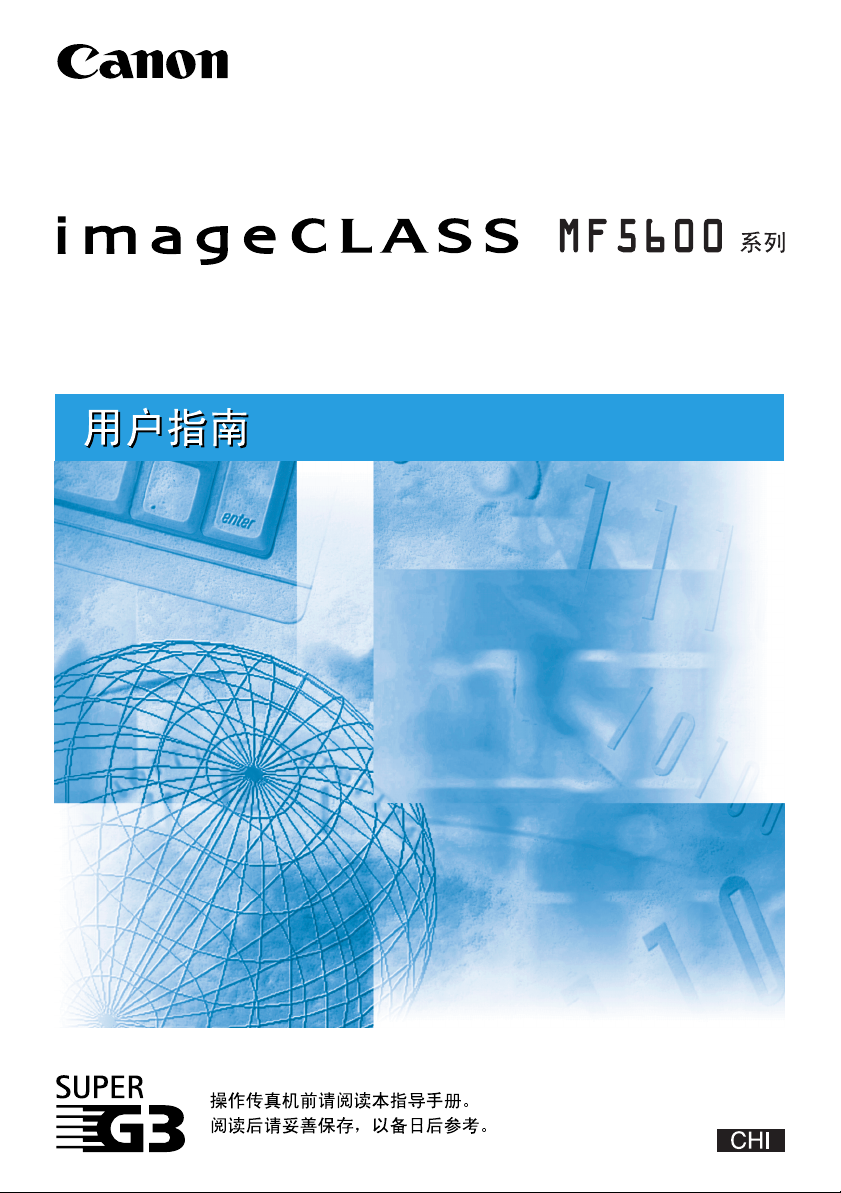
Page 2
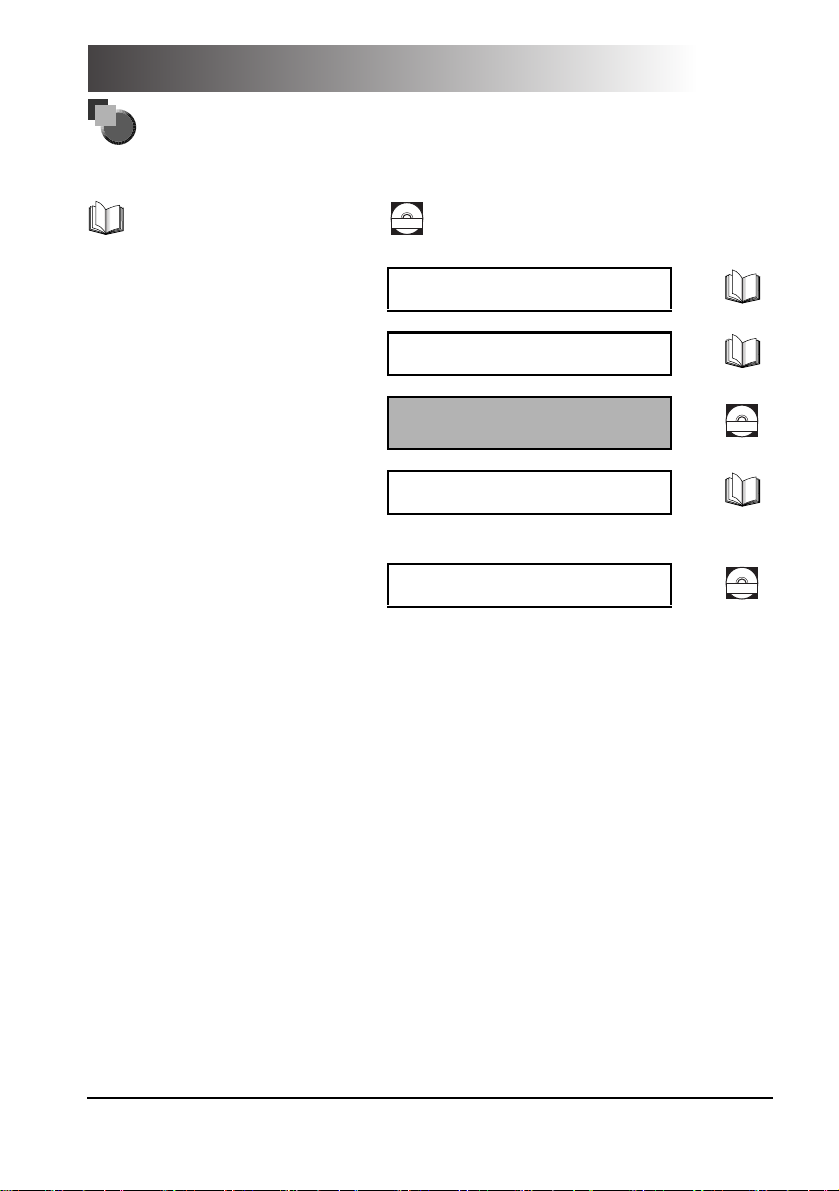
设备使用手册
本设备使用手册分为以下几部分。有关详细信息,请参阅各部分。
根据系统配置和所购产品,可能不需要使用某些手册。
带有此符号的指南是印刷品手册。
• 安装设备
• 软件安装
• 介绍使用方法
• 复印和打印说明
• 故障排除
• 传真使用说明
• 故障排除
• 软件安装和使用说明
• 扫描和 PC 传真使用说明
• 故障排除
带有此符号的指南是 PDF 手册,包含在附带的 CD-ROM 中。
CD-ROM
装配说明书
快速参考指南
用户指南
(本手册)
传真指南
仅适用于 MF5650机型。
软件指南
CD-ROM
CD-ROM
• 要查看 PDF 格式的手册,需要使用 Adobe Reader/Adobe Acrobat Reader。如果您的系统上未安装 Adobe Reader/Adobe Acrobat Reader,请从 Adobe
Systems Incorporated 网站下载该软件。
• 在本手册编制过程中已力求准确与完整, 但由于我们经常对产品进行改进,所以,如果您需要精确的规格信息,请与佳能公司联系。
Page 3
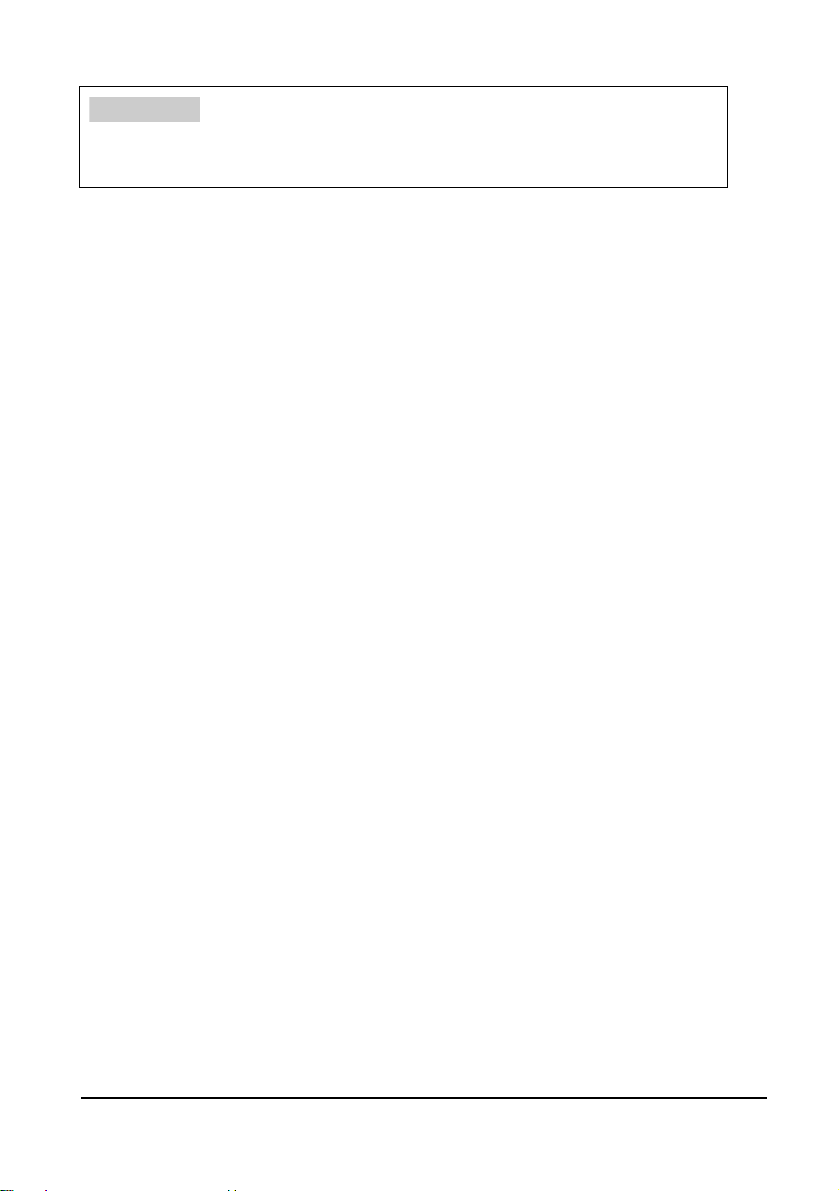
机型名称
F145600 (imageCLASS MF5630)
F145602 (imageCLASS MF5650)
版权所有
佳能公司 ©2004 年版权所有。未经佳能公司事先书面许可,严禁对本出版物的
任何部分进行复制、传送、转录或保存在某一检索系统内,或以电子、机械、磁
性、光学、化学、手册等任何形式或手段翻译成任何其它语言或计算机语言。
Page 4
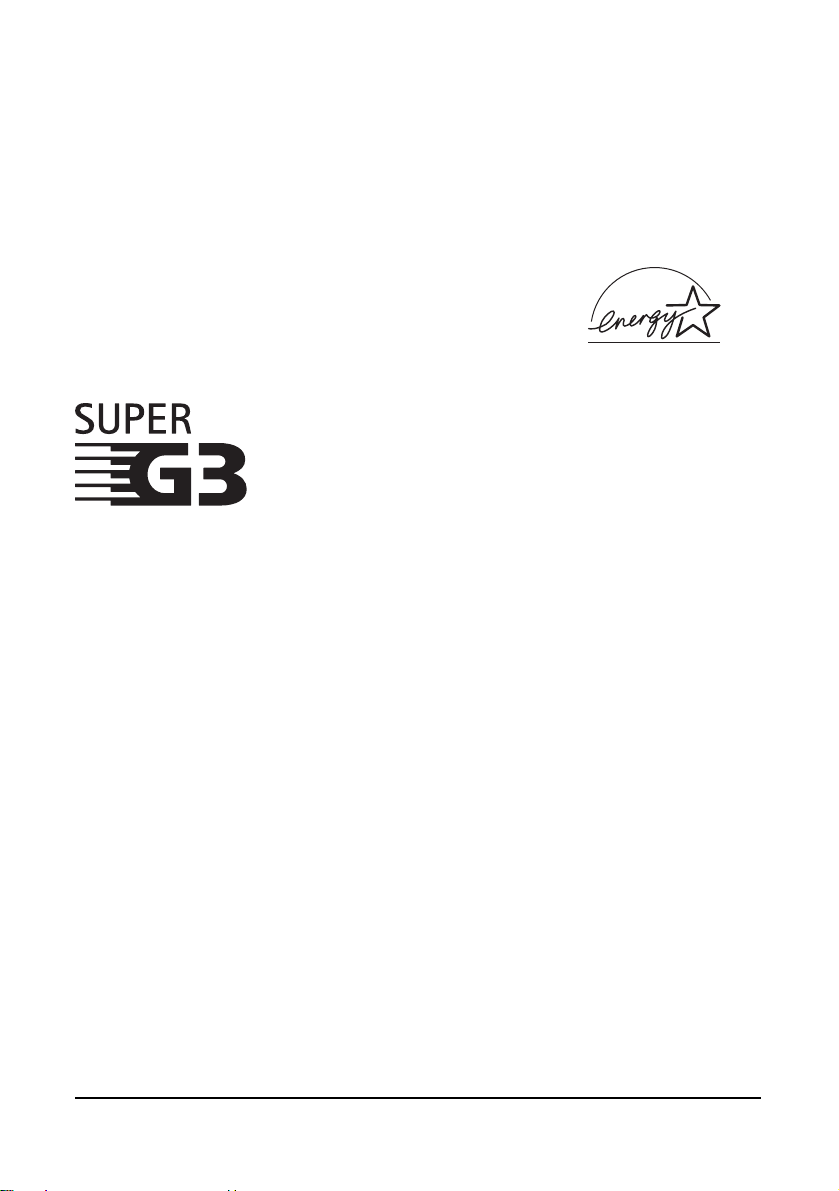
商标
Canon®是佳能公司的注册商标,UHQTM是佳能公司的商标。
®
是注册商标。
IBM
®
Microsoft
其它品牌和产品名可能是其它厂家各自的商标或注册商标。
作为 ENERGY STAR
合能源之星的节能要求。
和 Windows®是微软公司的注册商标。
®
的合作伙伴,佳能公司确认本产品符
Super G3是一个用来描述使用ITU-T V.34标准33.6Kbps
调制解调器的新一代设备的短语。Super G3 高速传真机
允许大约为每页 3 秒
*
的数据传输时间,可以降低电话线
路费用。
*
大约每页 3 秒的传真机数据传输时间是以调制解调器速度为 33.6Kbps 时的佳能 FAX 一
号标准图表 (标准模式)为基础的。目前,公共开关电话网络 (PSTN)支持 28.8Kbps
的调制解调器速度或者更低速度,具体速度取决于电话线路的具体条件。
*
Page 5
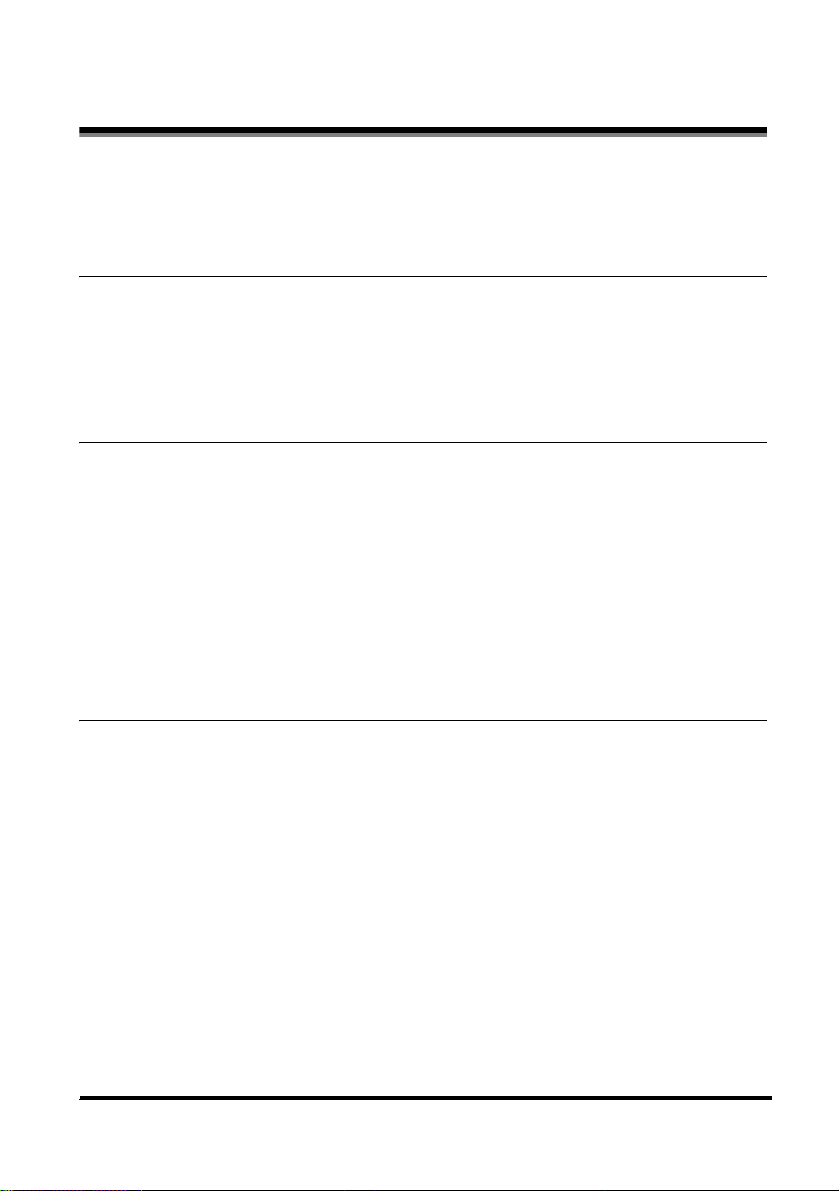
目录
前言.................................................................................... vii
如何使用本手册 ...................................................................... vii
章1 介绍
客户支持 ............................................................................ 1-1
设备的主要组件 ...................................................................... 1-1
操作面板 ............................................................................ 1-4
待机显示 ............................................................................ 1-5
节能模式 ............................................................................ 1-6
章2 纸张处理
打印介质要求 ........................................................................ 2-1
装纸 ................................................................................ 2-3
指定纸张尺寸和类型 (适用于纸盒和多用途纸盒)........................................ 2-8
选择纸张输出区域 ................................................................... 2-10
章3 稿件处理
本手册中使用的符号标识 ......................................................... vii
本手册中使用的按键 ............................................................. vii
LCD (液晶显示屏)显示的信息.................................................... vii
本手册中使用的插图 ............................................................ viii
手动设定节能模式 ............................................................... 1-6
从节能模式中恢复 ............................................................... 1-6
打印区域 ....................................................................... 2-2
将纸张装入纸盒 ................................................................. 2-3
在多用途纸盒中装入纸张 ......................................................... 2-6
在多用途纸盒中装入信封 ......................................................... 2-7
指定纸张尺寸 ................................................................... 2-8
指定纸张类型 ................................................................... 2-9
稿件和纸张装入的方向 ........................................................... 2-9
纸张类型和纸张输出区域 ........................................................ 2-10
面向下纸张输出区域 ............................................................ 2-11
面向上纸张输出区域 ............................................................ 2-11
稿件要求 ............................................................................ 3-1
故障稿件 ....................................................................... 3-1
稿件的可扫描区域 .................................................................... 3-2
放置稿件 ............................................................................ 3-2
把稿件放在稿台玻璃上 ........................................................... 3-2
将稿件装入自动输稿器 (ADF)...................................................... 3-3
自动输稿器 (ADF) 的纸道 ......................................................... 3-5
iv
Page 6
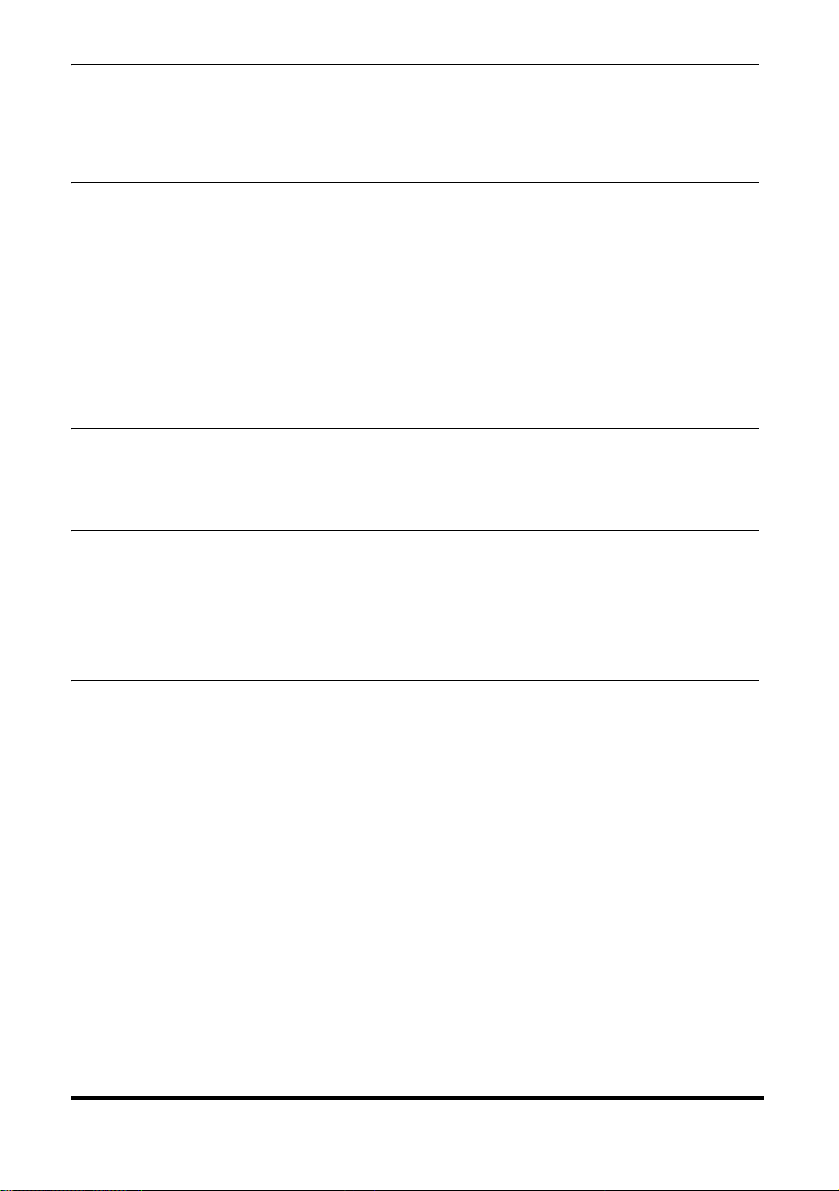
章 4 从计算机中打印
打印前 ..............................................................................4-1
打印稿件 ............................................................................4-1
取消打印 .......................................................................4-2
更多信息 ............................................................................4-2
章5 复印
您可以复印的稿件 ....................................................................5-1
复印 ................................................................................5-1
设定放大 / 缩小 ......................................................................5-2
用预设的复印比率来放大 / 缩小 ...................................................5-2
用自定义复印比率来放大 / 缩小 ...................................................5-2
改善复印的图像 ......................................................................5-3
调整图像质量 (分辨率) .........................................................5-3
调整曝光 (密度) ...............................................................5-3
特殊功能 ............................................................................5-4
排序复印 .......................................................................5-4
2合1复印...................................................................... 5-6
备用复印 .......................................................................5-8
章6 扫描
扫描前 ..............................................................................6-1
扫描方法 ............................................................................6-1
更多信息 ............................................................................6-2
章 7 系统监控
检查本设备中所存作业的状态 ..........................................................7-1
确认和删除传真作业 .............................................................7-1
确认传输结果 ...................................................................7-2
确认和删除复印作业 .............................................................7-2
确认和删除打印作业 .............................................................7-3
确认和删除报告作业 .............................................................7-3
章8 维护
定期清洁 ............................................................................8-1
清洁外壳 .......................................................................8-1
清洁扫描区域 ...................................................................8-1
清洁自动输稿器 (ADF) 区 .........................................................8-2
何时更换墨盒 ........................................................................8-3
打印产量 .......................................................................8-4
使用和存储墨盒 .................................................................8-4
更换墨盒 ............................................................................8-6
重新包装和运输设备 ..................................................................8-9
搬运设备时,请抓住其两侧 .......................................................8-9
通过汽车运输设备 ..............................................................8-10
v
Page 7
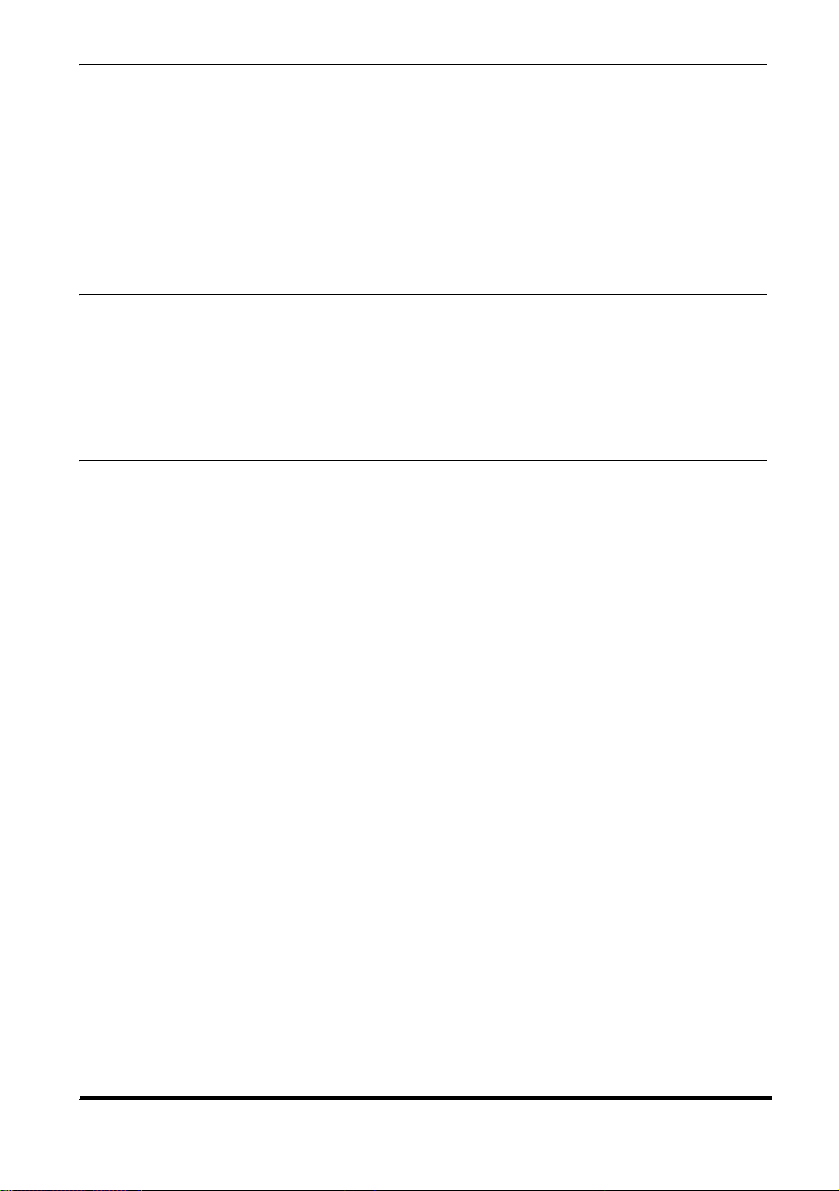
章9 故障排除
清除卡纸 ............................................................................ 9-1
从设备内部取出卡纸 ............................................................. 9-1
从自动输稿器 (ADF)中取出卡纸.................................................. 9-6
液晶显示屏消息 ...................................................................... 9-8
供纸故障 ........................................................................... 9-10
复印故障 ........................................................................... 9-13
打印质量故障 ....................................................................... 9-14
打印故障 ........................................................................... 9-16
扫描故障 ........................................................................... 9-16
一般故障 ........................................................................... 9-17
如果您自己不能排除故障 ............................................................. 9-18
章 10 传真机设置
读取传真机设置 ..................................................................... 10-1
菜单说明 ........................................................................... 10-1
PAPER SETTINGS (纸张设置).................................................... 10-1
COMMON SETTINGS (一般设置)................................................... 10-2
COPY SETTINGS (复印设置)..................................................... 10-4
PRINTER SETTINGS (打印设置).................................................. 10-5
TIMER SETTINGS (时间设置).................................................... 10-5
章11 附录
技术规格 ........................................................................... 11-1
索引 ............................................................................... 11-3
vi
Page 8
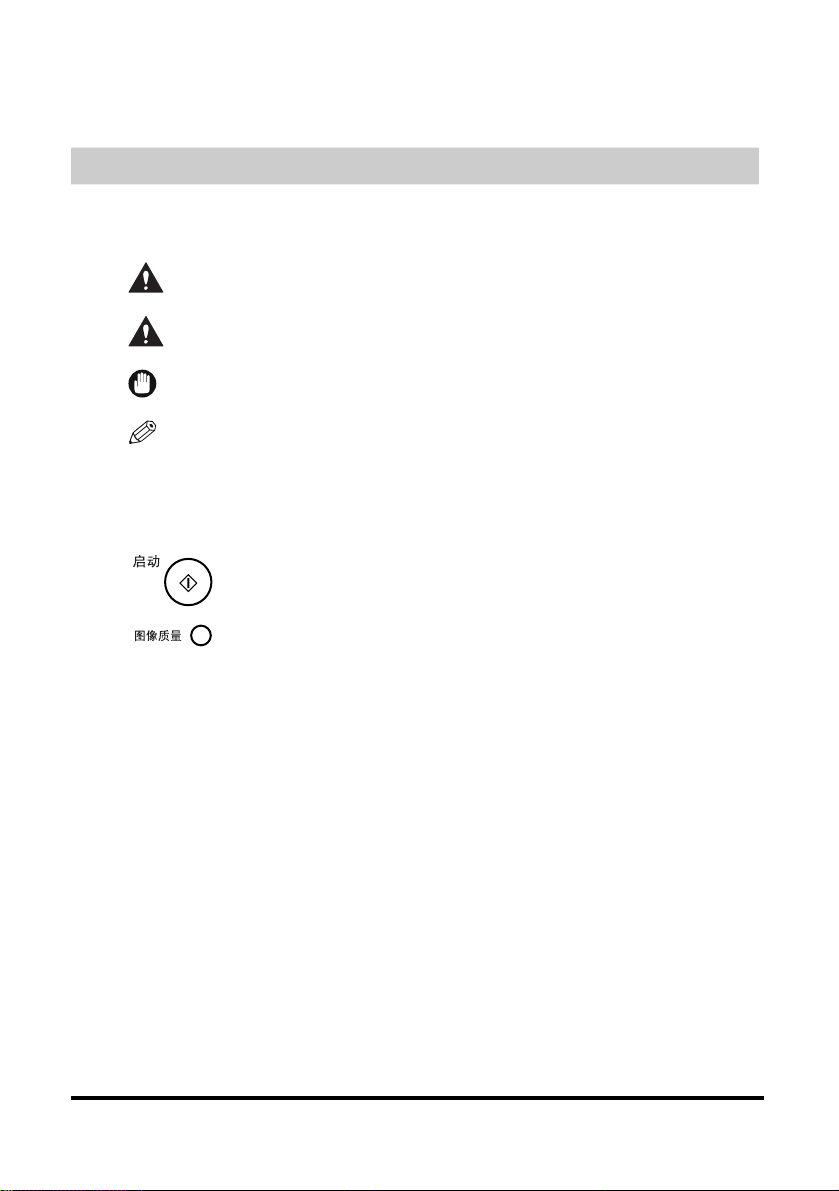
前言
感谢您购买佳能 imageCLASS MF5650。使用本设备之前请仔细阅读本手册,以熟悉它的功能,并最大程度地发挥
其功效。阅读本手册后,请将其保存在安全的地方,以备今后查阅。
如何使用本手册
本手册中使用的符号标识
本手册中使用下列符号,用于解释所用步骤、限制条件、操作预防措施以及必须遵守的安全指示。
警告
对相关操作提出警告,如未能正确操作,可能会导致人员伤亡。为确保安全使用本设
备,请务必遵守这些警告。
小心
重要
注意
对相关操作提出告诫,如未能正确操作,可能会导致人员受伤或财产损失。为确保安全
使用本设备,请务必遵守这些告诫。
提出操作要求和限制。为正确操作本设备并防止损坏设备,请仔细阅读这些信息。
解释某项操作或提供某个步骤的附加说明。极力建议您阅读这些内容。
本手册中使用的按键
下列符号和按键名称举例说明了本手册表达按下各种按键的方法。本设备操作面板上的按键用方括号表
示。
按 [启动]键。
按 [图像质量]键。
LCD (液晶显示屏)显示的信息
下面举例说明本手册如何表达 LCD (液晶显示屏)上显示的信息。信息用尖角括号表示。
• 如果显示出 <MEMORY FULL> (存储已满),本设备不能扫描稿件。
• <2 合 1> 出现在液晶显示屏上。
vii
Page 9
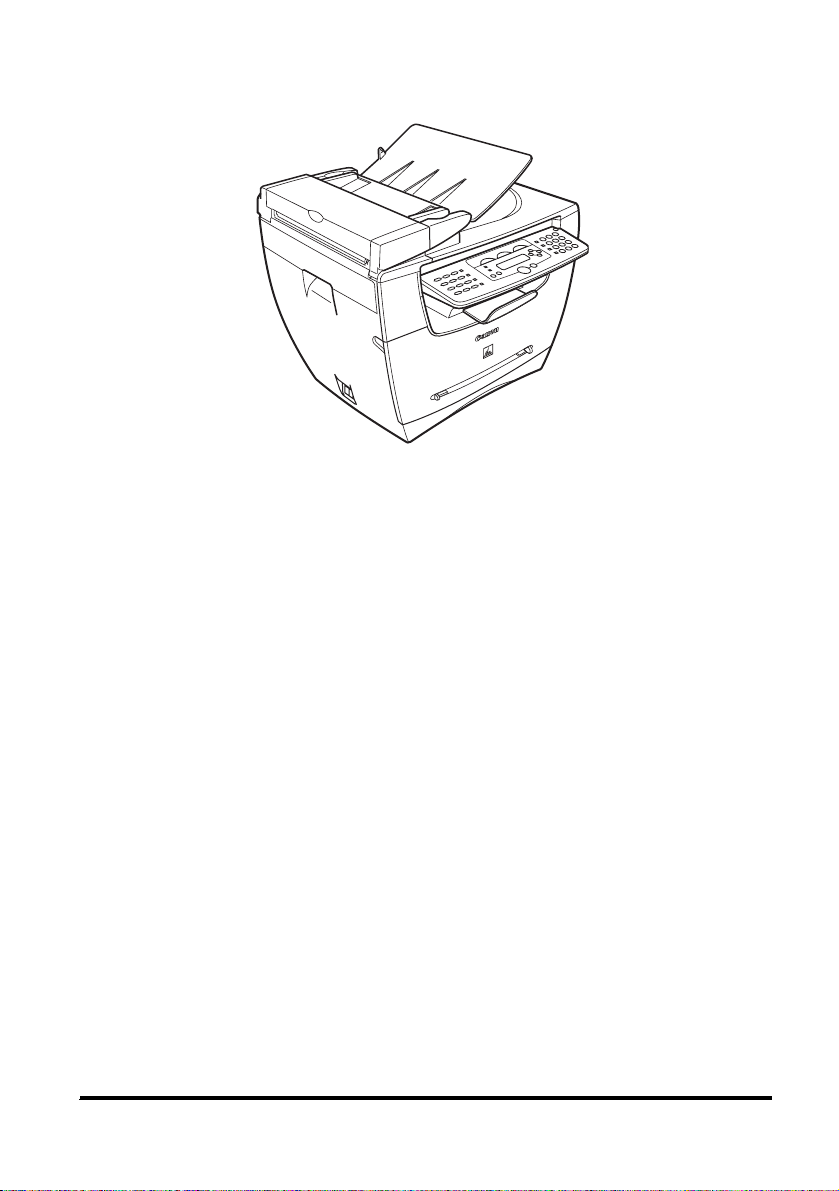
本手册中使用的插图
除非另外说明,本手册中使用的插图均是在 imageCLASS MF5650 上没有附带其它附属设备的情况下拍摄
的。
在本手册中用 imageCLASS MF5650 机型作插图说明。对于 MF5630 和 MF5650 机型之间的任何差异,在文
中都有明确标识,如:“仅适用于 MF5650 机型。”
viii
Page 10
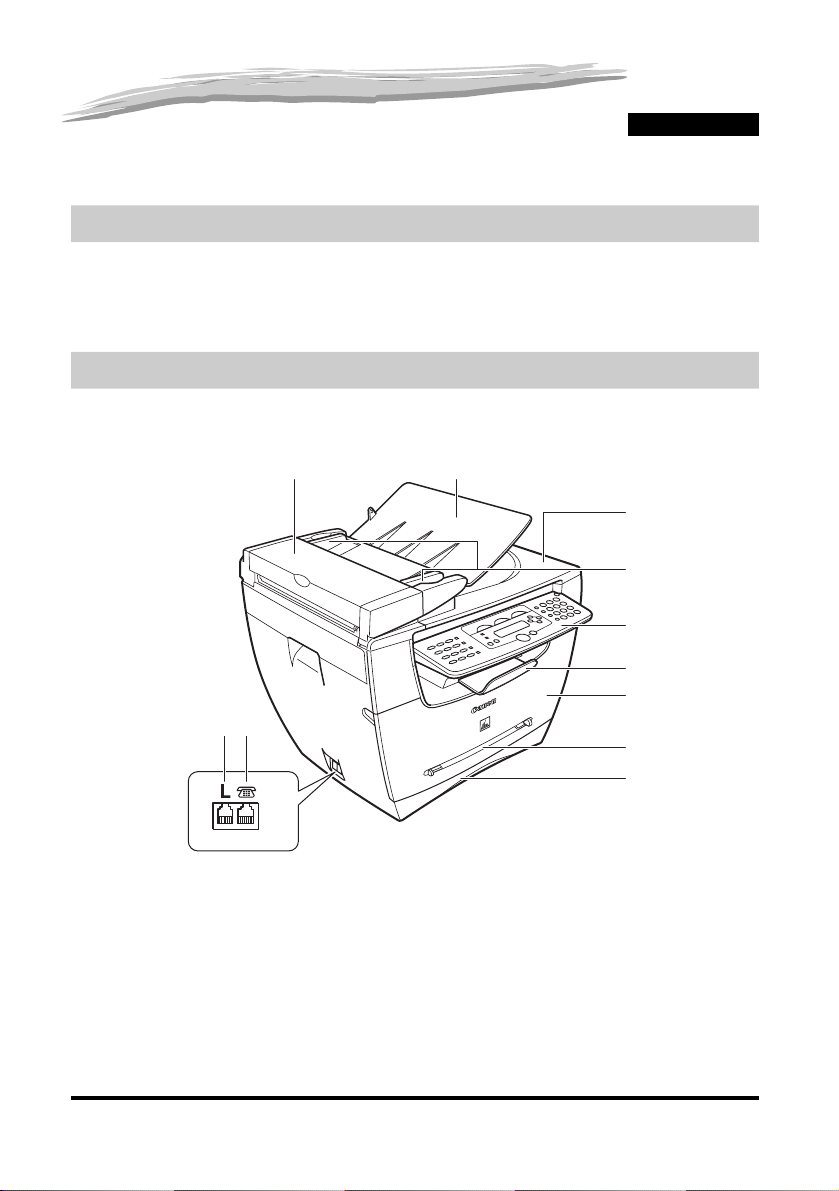
介绍
本章节介绍了本设备的主要部件、操作面板和待机显示。同时,还介绍了如何设定节能功能。
客户支持
本设备是采用最新技术设计的,因而可以无故障运行。如果您在设备运行过程中遇到任何问题,请尝试
用第 9 章节 “故障排除”中的内容来解决。如果您不能自己解决问题,或您认为自己的设备需要维修
时,请与您当地佳能授权的经销商或佳能技术支持热线联系。
设备的主要组件
本章节将介绍本设备的主要部件。
正视图
ab
c
d
e
f
g
jk
h
i
1
章
自动输稿器 (ADF)
a
把住稿件,自动进纸到扫描设备中。
b 稿件输送盘
放置稿件。
LINE EXT.
c 稿件输出盘
稿件从此处输出。
d 稿件导板
调整到稿件的宽度。
1-1
Page 11
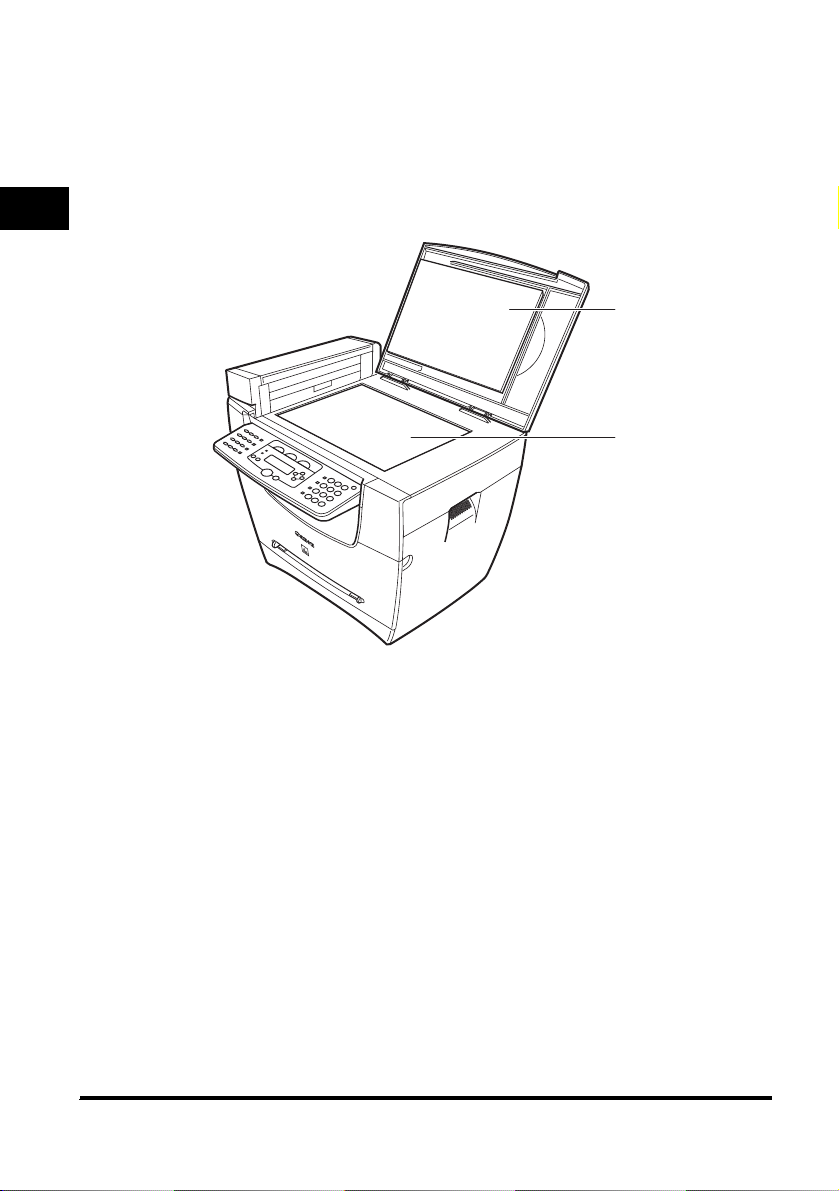
1
介绍
e 操作面板
控制传真机。
f 出纸盘
输出打印件。
g 前机盖
安装墨盒,或清除卡纸时,请打开它。
h 多用途纸盒
手动依次打印时,可以使用。
i 纸盒
容纳纸张。
j 电话线插口
连接电话电缆。(仅适用于 MF5650 机型。)
k 外接设备插口
连接外接设备。(仅适用于 MF5650 机型。)
a
b
a 稿台玻璃盖
打开稿台玻璃盖,然后把稿件放置在稿台玻璃上,准备复印或扫描。
1-2
b 稿台玻璃
放置稿件。
Page 12
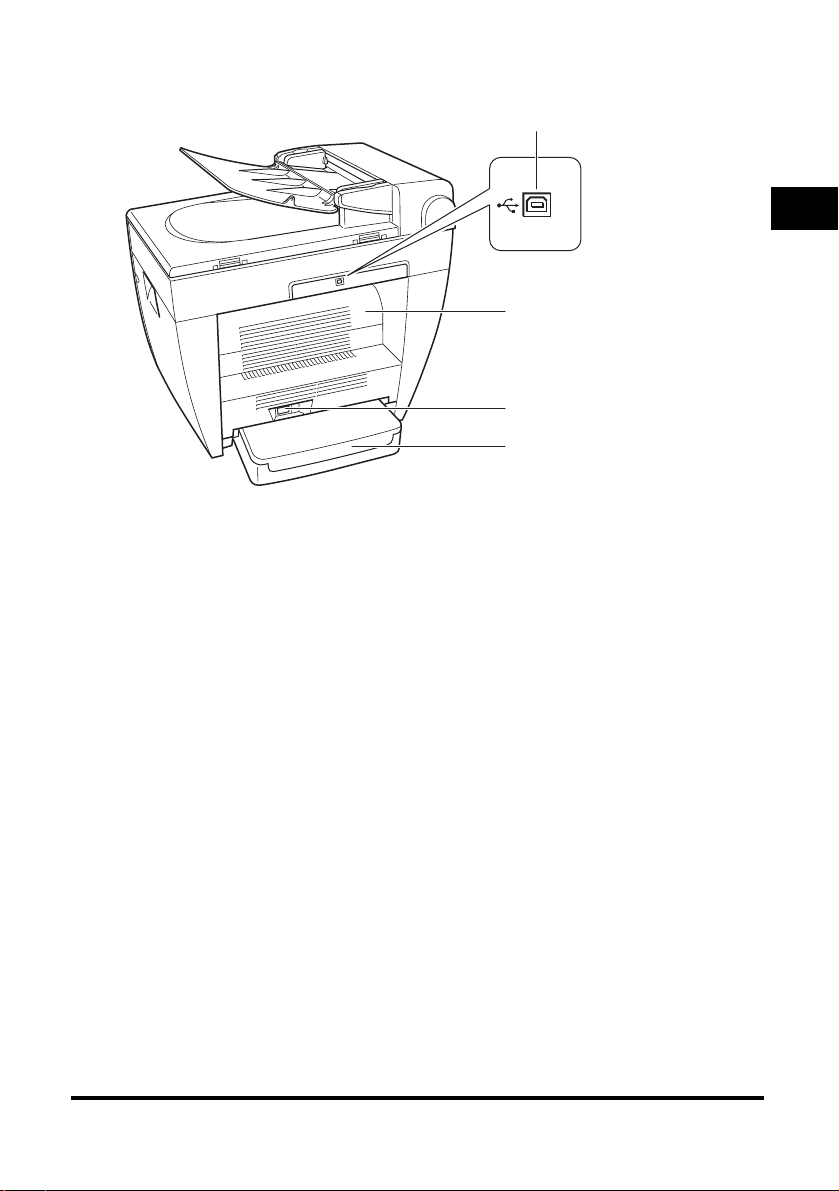
后视图
a
1
介绍
b
c
d
USB 端口
a
连接 USB (Intel 公司开发的通用串行总线架构)电缆。
b 面向上盖
面向上输出纸张,或清除卡纸时,请打开它。
c 电源插座
连接电源线。
d 延长盖
避免纸盒中的纸张沾染灰尘。
1-3
Page 13
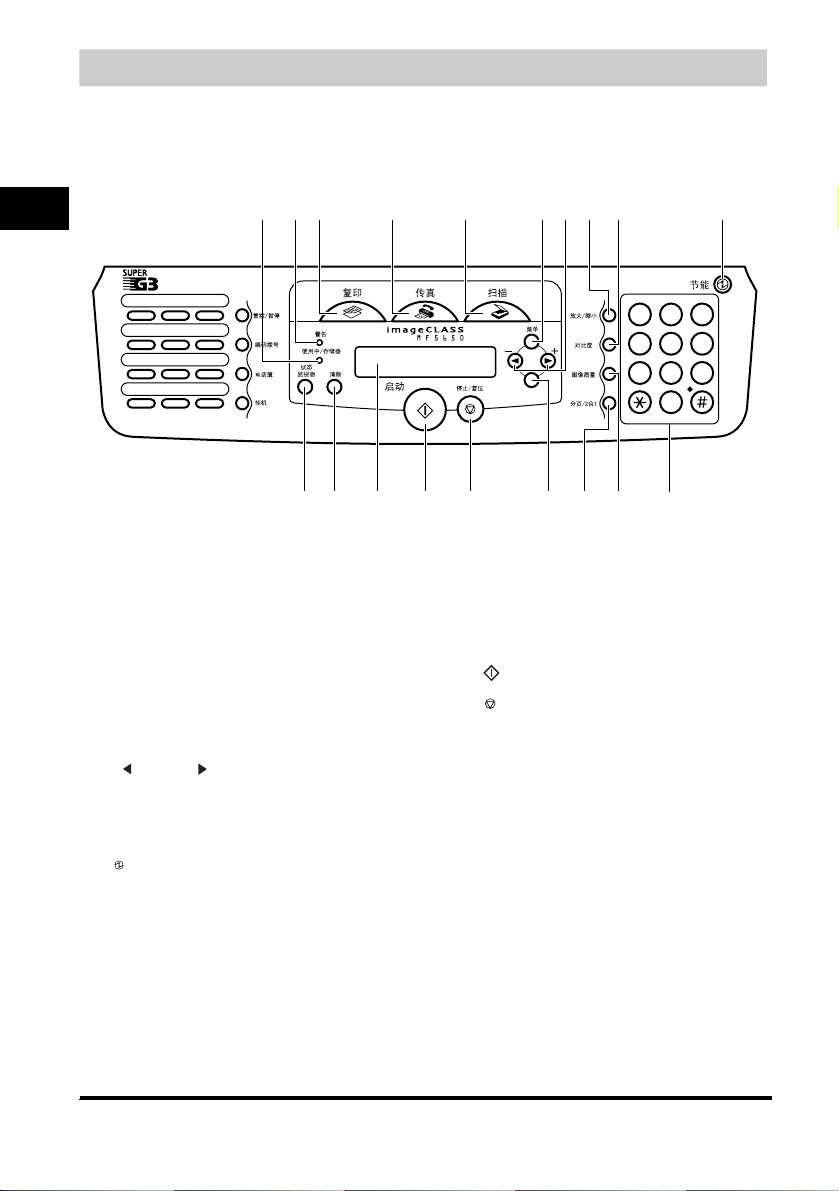
操作面板
本小节介绍了在复印、扫描和设定菜单时所使用的按键。
有关此小节未介绍的按键信息,参见
■ MF5650
传真指南
的第 1 章节 “介绍”。
1
介绍
a 使用中 / 存储器信号灯
在复印过程中或当有复印作业保存在存储器中时,信号灯亮起绿色。
b 警告信号灯
当设备遇到诸如卡纸之类的故障时,此信号灯闪烁红色。(液晶显示
屏上显示的错误消息。)
c 复印键
将待机显示切换到复印模式。
d 传真键
将待机显示切换到传真模式。
e 扫描键
将待机显示切换到扫描模式。
f 菜单键
自定义设备操作方式。
g [ (-)]或 [ (+)]键
浏览所有选项中的设置。
h 放大 / 缩小键
设定复印件的放大或缩小比率。
i 对比度键
调节复印曝光。
j 节能键
手动设定或取消节能模式。当设定了节能模式时,此键的信号灯变
绿,而取消节能模式时,此灯熄灭。
01 02 03
04
05
07
08
10
11 12
cde fghi j
b
a
DEF
ABC
1
23
MNO
JKL
06
09
R
k
mon
k 状态监视器键
l 清除键
m LCD (液晶显示屏)
n 启动键
o 停止 / 复位键
p OK 键
q 分页/2合1键
r 图像质量键
s 数字键
OK
pqr sl
检查复印、传真、打印和报告作业的状态。
清除液晶显示屏上的输入内容。
显示操作中的消息和提示, 以及注册信息时的选项、文本和数
字。
开始复印。
取消复印和其它操作,返回待机显示。
决定您要设定或登录的内容。
按页码将复印件分类,或将两个稿件缩减为单张。
调节输出打印件的质量。
输入复印数量和其它数值。
GHI
5
4
S
R
PQ
7
6
WXYZ
TUV
8
9
0
T
1-4
Page 14
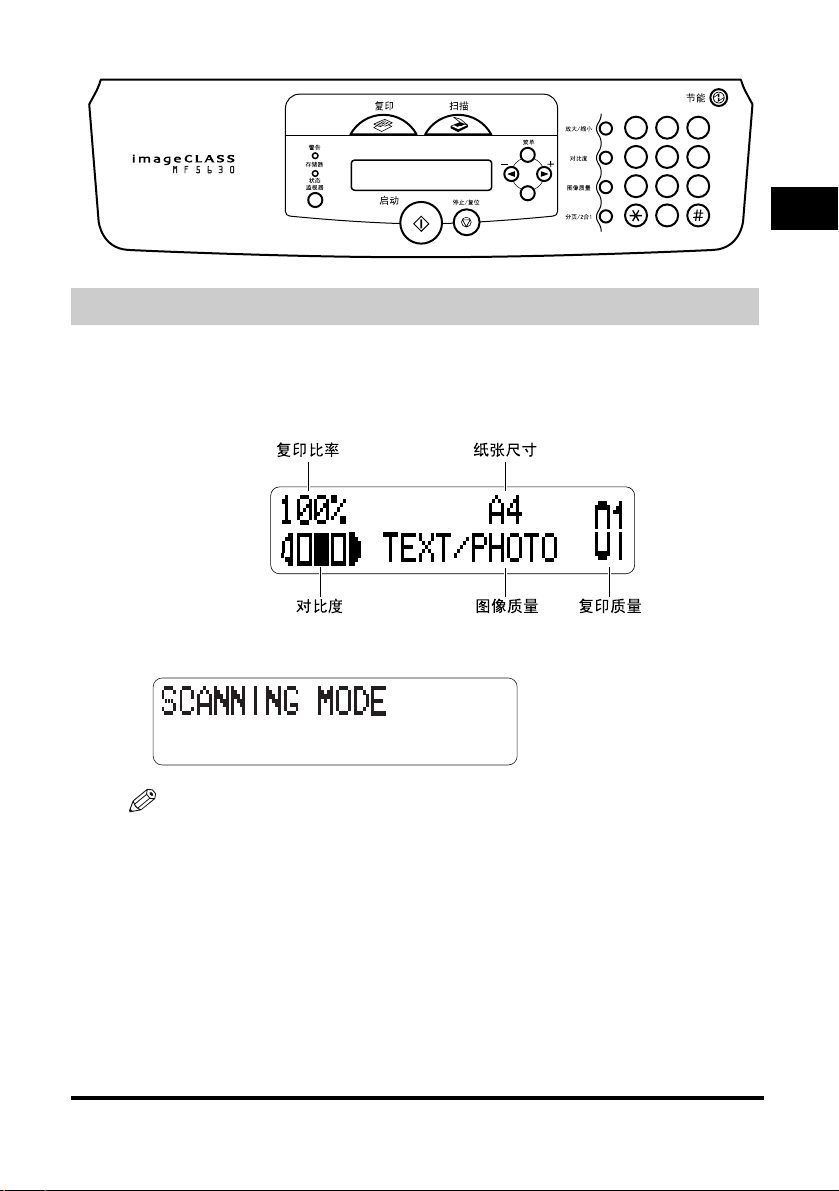
■ MF5630
待机显示
所选模式不同,待机显示也不同。
复印或扫描模式中的待机显示如下所示:
■ 复印模式
1
23
5
4
7
OK
6
8
9
0
1
介绍
■ 扫描模式
注意
•
当设备接通电源时,液晶显示屏上会暂时显示 <INITIALIZING>,然后出现待机显示。
•
仅有 MF5650 机型,才会出现在传真模式中的待机显示。(参见传真指南的第 1 章节 “介绍”)
1-5
Page 15
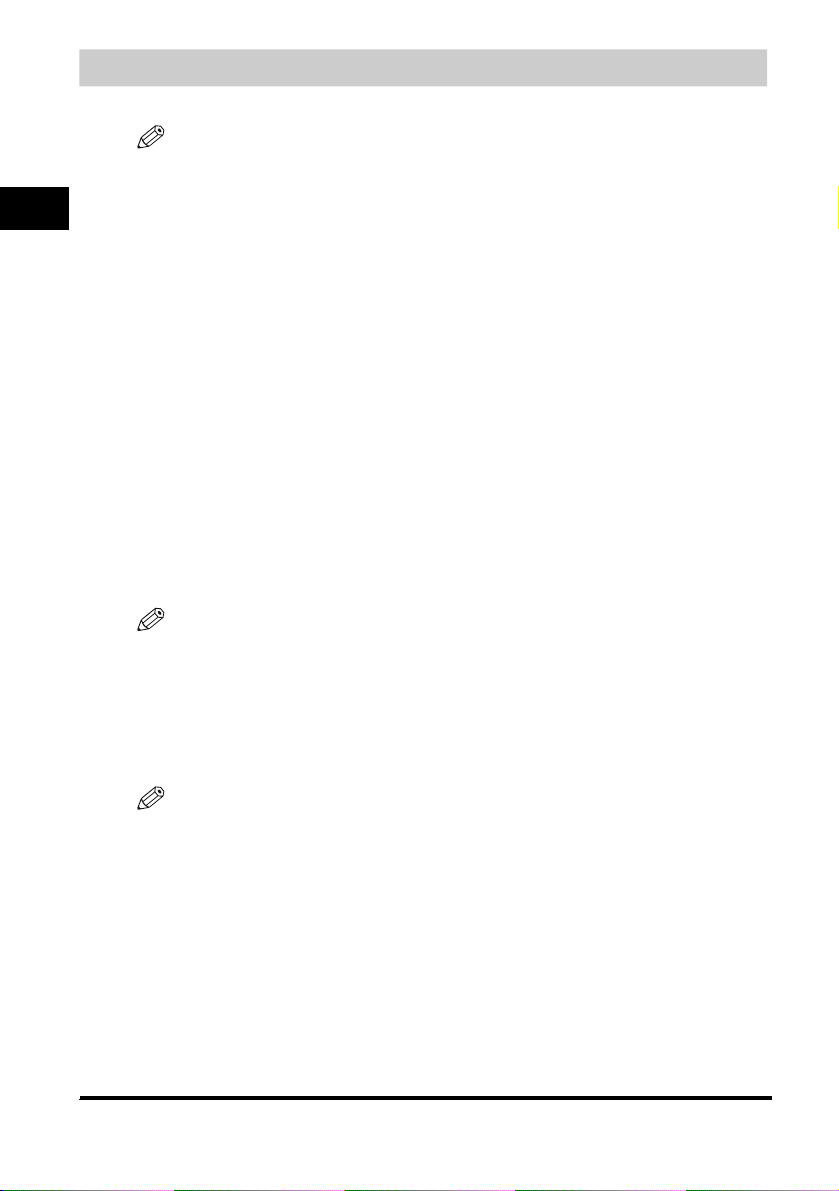
1
介绍
节能模式
本设备提供节能功能。当在约五分钟内没有实施任何操作时,本设备会自动进入节能模式。
注意
•
本设备进入节能模式前的等待时间可以设定在 3-30 分钟之间的范围内。您也可以关闭节能功能。有关节能模式设定
的详细内容,参见 p.10-5 “菜单说明”中的 <4.ENERGY SAVER>。
•
当本设备处于以下状态时,节能功能不能启用:
- 打印复印件、传真件*或其它页张时
- 发送或接收传真时
- 扫描时
- 当某项复印作业保存在存储器内时,或当排序复印或其它功能正在运行时,或当线路使用中 / 存储器信号灯亮起
来时
- 当发生卡纸现象时
- 当出现错误模式,且警告信号灯闪烁时
- 当纸盒中没有纸时
- 把纸张装入多用途纸盘中时
- 当出现 <TONER SUPPLY LOW> 消息时
*
仅适用于 MF5650 机型。
•
在下列情况中,本设备可以从节能模式中恢复:
- 当设备接收计算机上的打印作业时
- 当接收传真件时
- 当您拿起设备所连电话的电话听筒时 *
- 当接收到呼叫时
*
仅适用于 MF5650 机型。
手动设定节能模式
1
按 [节能]键。
液晶显示屏关闭,节能键的灯亮起来。
注意
在本设备刚从节能模式恢复后,或当其刚刚结束复印后,等大约两秒钟后再按 [节能]键。
*
*
*
*
从节能模式中恢复
1
1-6
按 [节能]键。
[节能]键熄灭,本设备进入待机模式。
注意
本设备可以从节能模式中立即恢复。但是,根据室温和环境的不同,情况可能有所不同。
Page 16
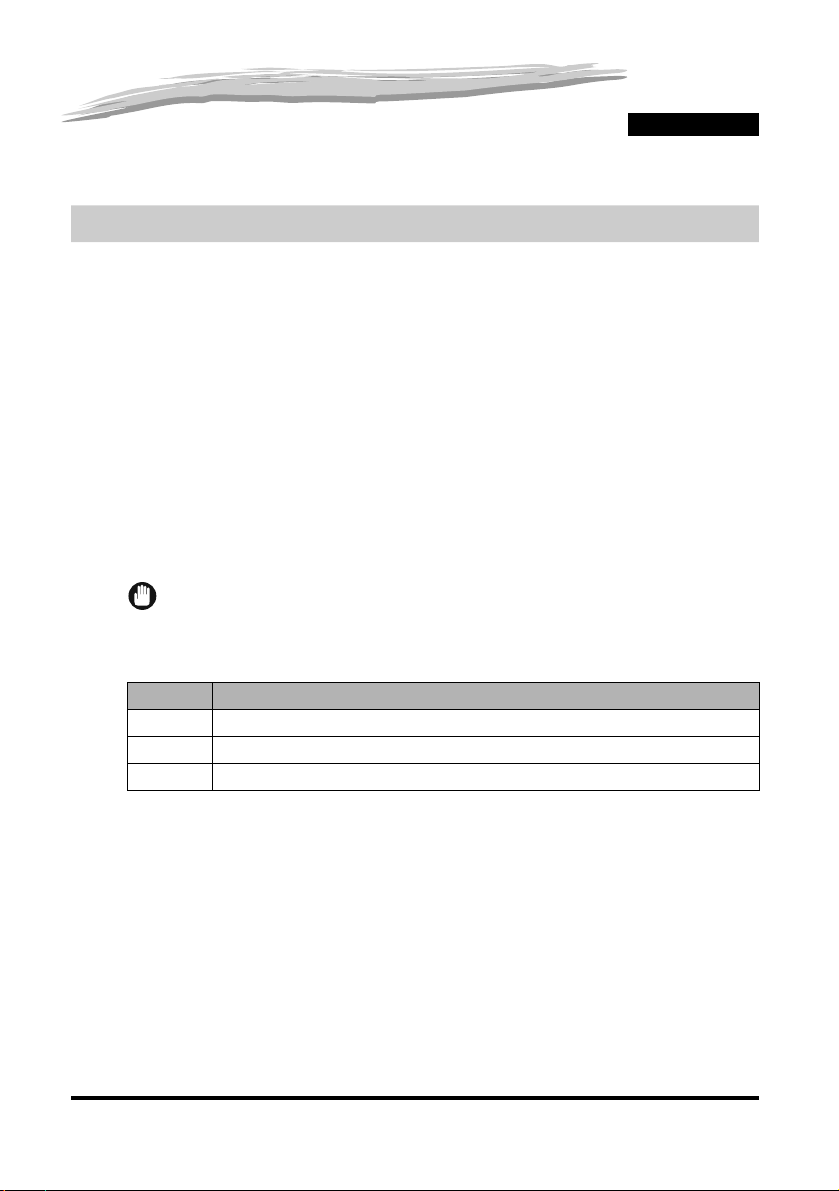
纸张处理
本章节将介绍使用本设备时您可以使用的打印介质、如何装入这些介质、以及稿件的输出位置。
打印介质要求
要获得高质量复印件,我们建议您使用佳能推荐使用的纸张和透明胶片。办公用品商店内供应的很多类
型的纸张,并不适用于本设备。如果您对于纸张和透明胶片有任何疑问,请与您当地佳能授权的经销商
或佳能技术支持热线联系。
■ 纸张存储
为防止卡纸,请遵循以下规则:
• 为防止纸张受潮,请将剩余的纸张用原包装紧密包裹并储存。将纸张储存在干燥处,避免日光直射。
• 为防止纸张卷曲,请将纸张平展储存,不要竖放。
• 如果纸张已卷曲,请在将其装入纸盒或多用途纸盒之前,将其展平。否则,将会导致折纸和卡纸现象。
■ 不可采用的纸张
不要在以下类型的复印纸叠上复印。否则可能导致卡纸现象。
• 严重卷曲的或起皱的纸张
• 为全色复印机或打印机设计的透明胶片
• 已经用数码全色复印机复印过的纸张 (不要在反面复印。)
• 已经用热转印打印机打印过的纸张 (不要在反面复印。)
重要
切勿在全色透明胶片上复印。否则可能导致产品故障。
■ 适用纸张
2
章
纸盒 / 多用途纸盒
纸张大小 A4、B5、A5、公文纸、信涵纸、法律文件纸*、信封*:COM10,Monarch,DL,ISO-C5
纸张重量 64 g/m2- 128 g/m
纸张类型 普通纸、再造纸、重纸、透明胶片、信封
*
仅适用于多用途纸盒。
2
2-1
Page 17
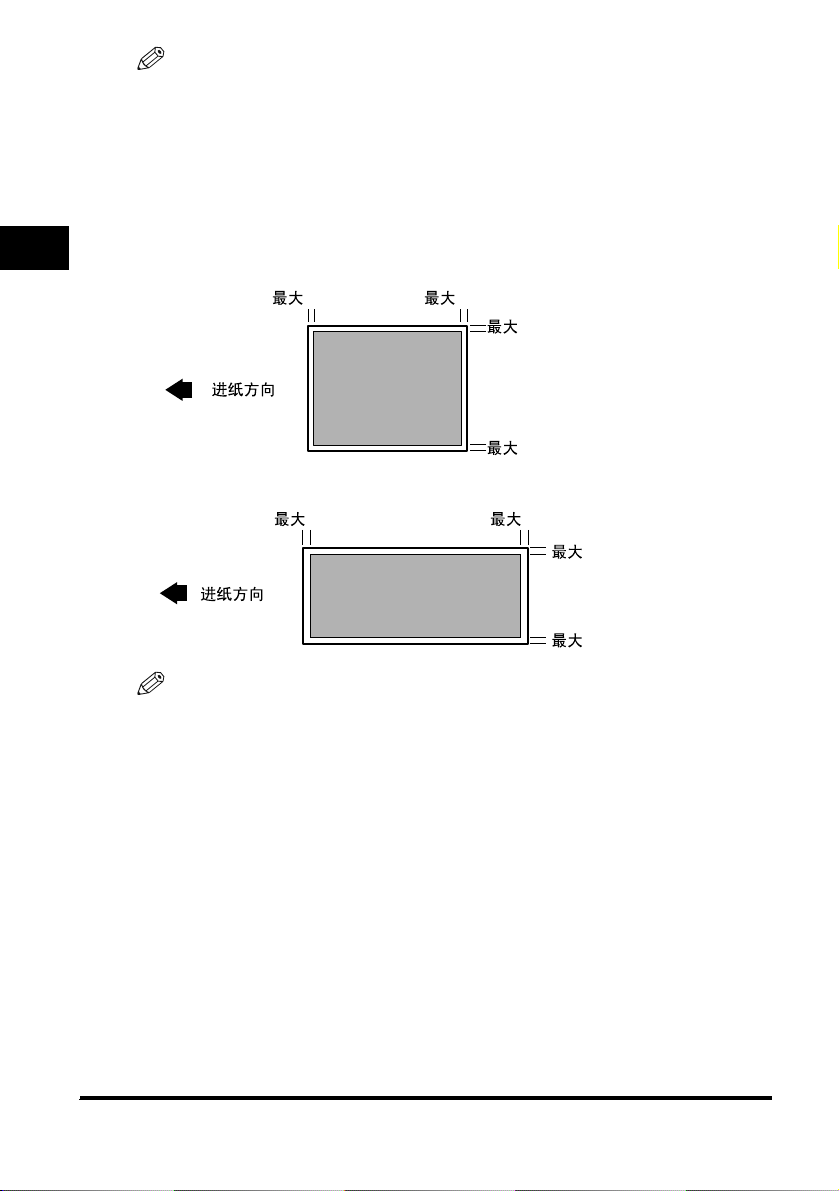
2
纸张处理
注意
•
由于纸张大小、类型以及您指定的页数的原因,打印速度可能比平常慢些。
这是因为启动了本设备的安全功能,以防止由于过热而发生故障。
•
有些类型的纸张可能并不能正确装入纸盒或多用途纸盒中。
打印区域
请注意,术语 “打印区域”不仅表示可以获得最佳打印质量的建议区域,还表示本设备可以从您的计算
机中技术打印的整个区域。
打印区域 (阴影部分):佳能公司建议您在此区域内打印。
■ 纸张
5 mm 5 mm
5 mm
5 mm
■ 信封
5 mm 5 mm
5 mm
2-2
5 mm
注意
复印区域比打印区域稍微大一点。
Page 18
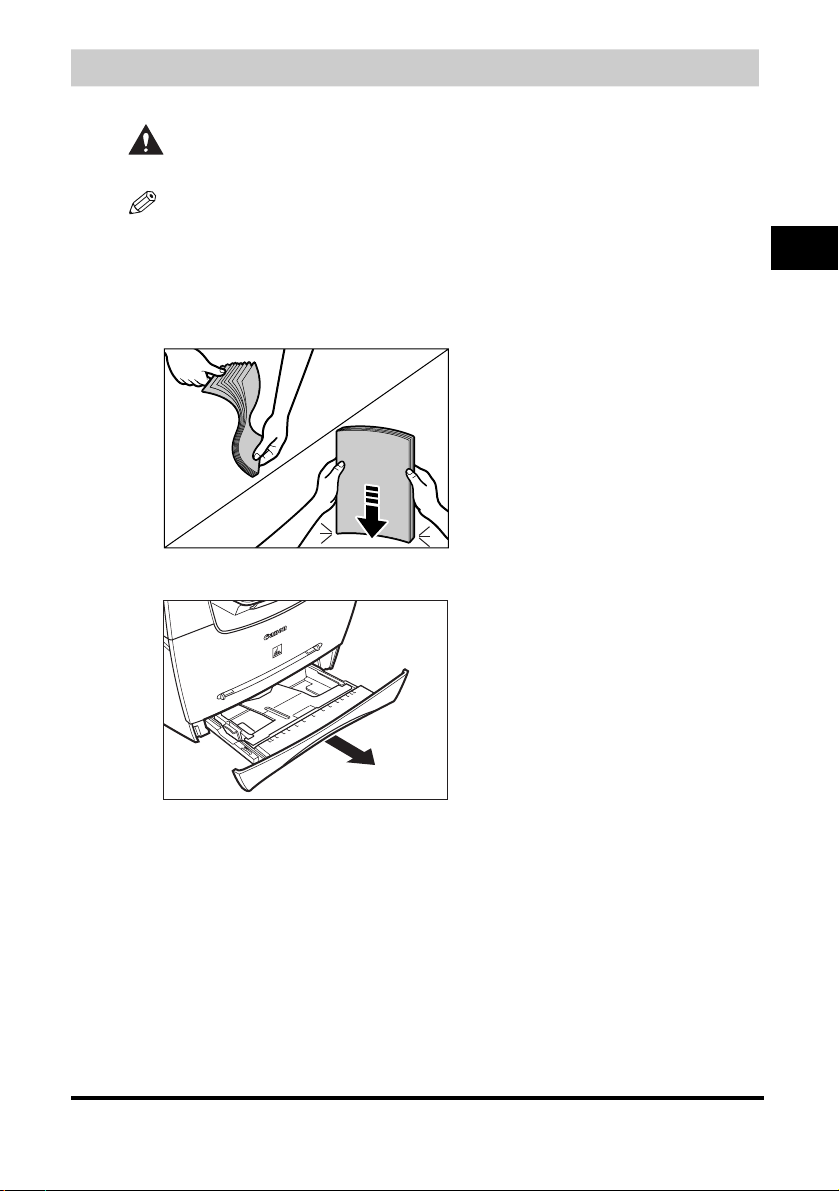
装纸
本小节介绍如何在纸盒和多用途纸盒中装填纸张。
小心
装填纸张时,请小心不要让纸张边缘割伤您的手。
注意
•
先将纸张装入多用途纸盒,再装入纸盒中。
•
纸盒中可容纳大约 250 页 64 g/m2的纸张。
将纸张装入纸盒
1
首先展平纸叠,然后在平坦表面上对齐纸张边缘。
2
将纸盒完全拉出。
2
纸张处理
2-3
Page 19
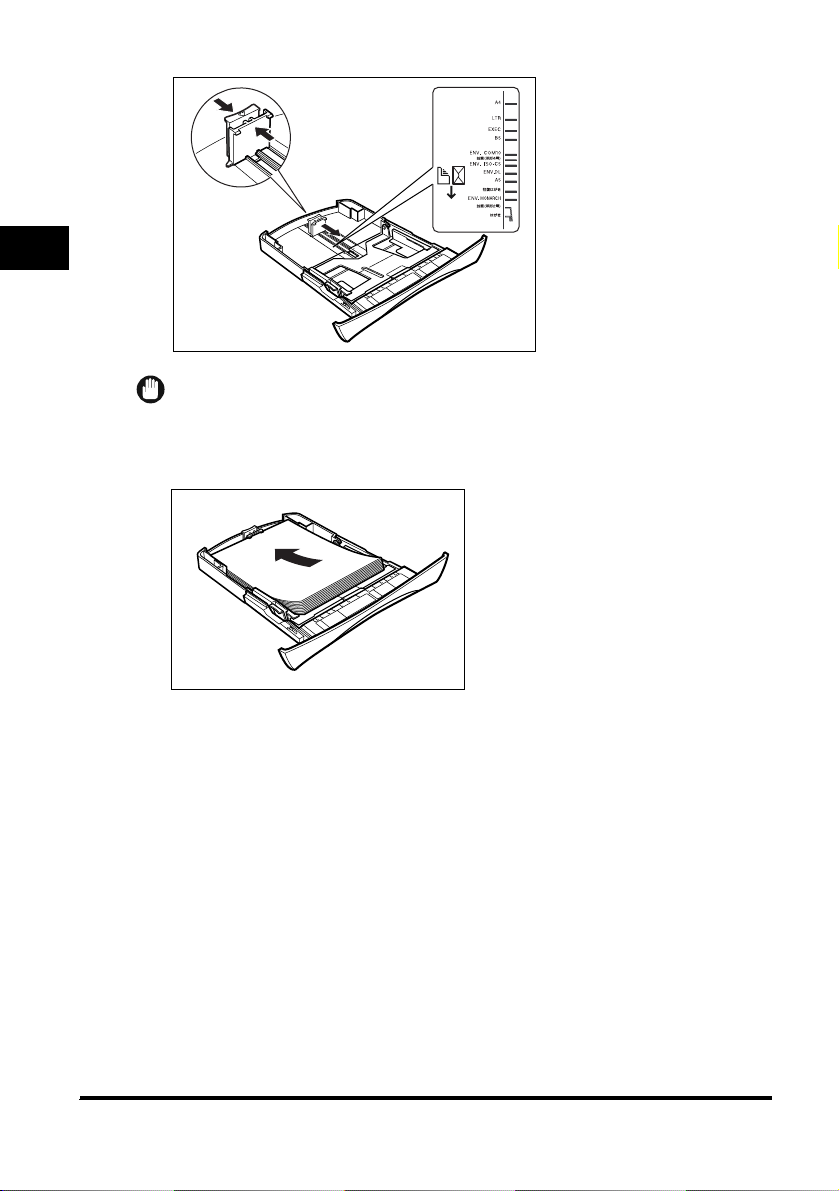
2
纸张处理
3
握持纸盒后部纸张导板上的松锁杆,将纸张导板滑移到所需纸张尺寸的标记位置。
重要
如果纸张导板没有正确调整以适应纸张尺寸,您的打印件的质量就可能受到影响。
4
向纸盒中装填纸叠,打印面朝下。
当您装填带有标志的纸张时,请将其打印面朝下放置 (标志面),这样纸张的顶部可以首先进入纸盒中。
2-4
Page 20
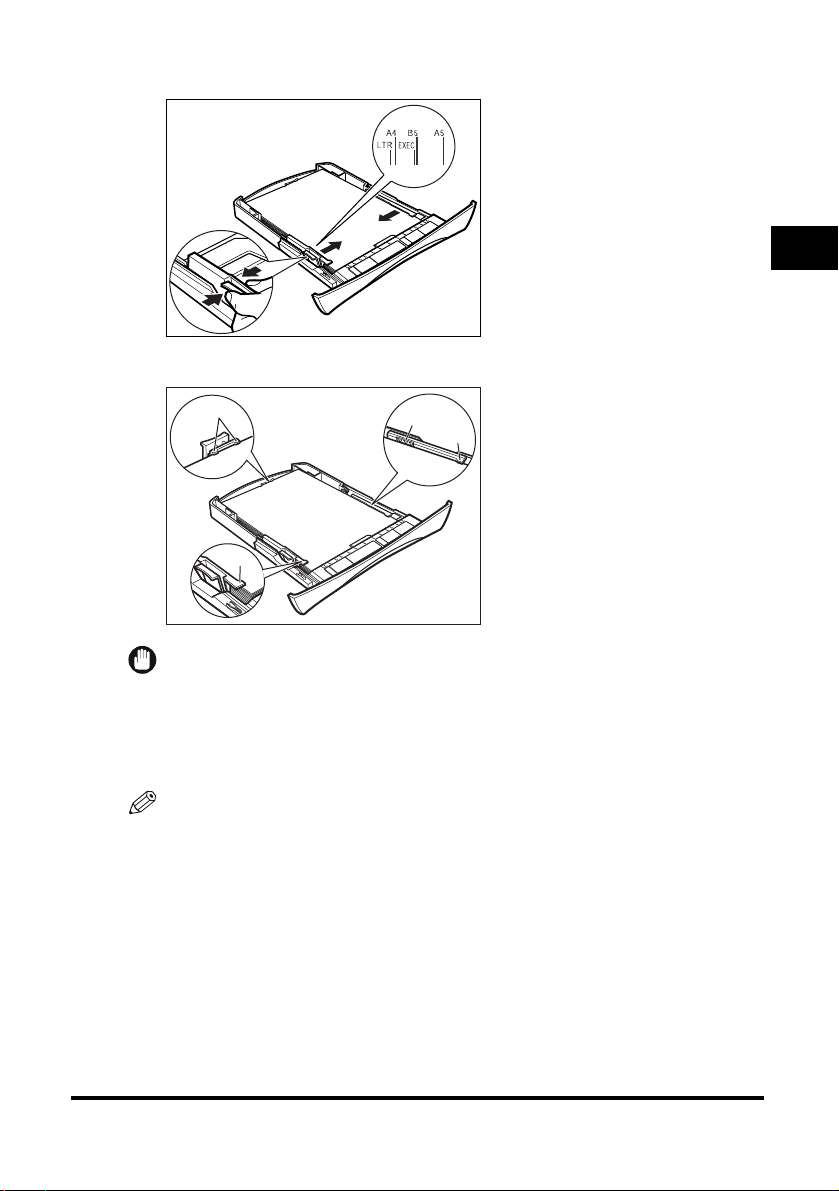
5
握持纸盒另一侧纸张导板上的松锁杆,将纸张导板滑移到所需纸张尺寸的标记位置。
纸盒两侧的纸张导板同时移动。
确认纸叠没有超出装填限制标识 (A),并且纸叠位于纸张导板上的钩子 (B)下方。
2
纸张处理
B
B
A
B
重要
•
不要同时装填不同尺寸和类型的纸张。
•
当纸盒中还有剩余的纸张时,不要装填纸张。
如果在打印过程中装填额外的纸张,请首先取出已装填的纸张。
然后,将这些纸张和另外的纸张合并在一起,并对齐它们的边缘。之后,再次将它们装填进纸盒内。
6
将纸盒插入到设备中。
注意
如果您没有将纸盒完全插入设备内,可能会发生卡纸现象。
7
指定您装填的纸张尺寸和类型。
有关如何指定纸张尺寸和类型的详细内容,参见 p.2-8 “指定纸张尺寸和类型 (适用于纸盒和多用途纸盒)”。
2-5
Page 21
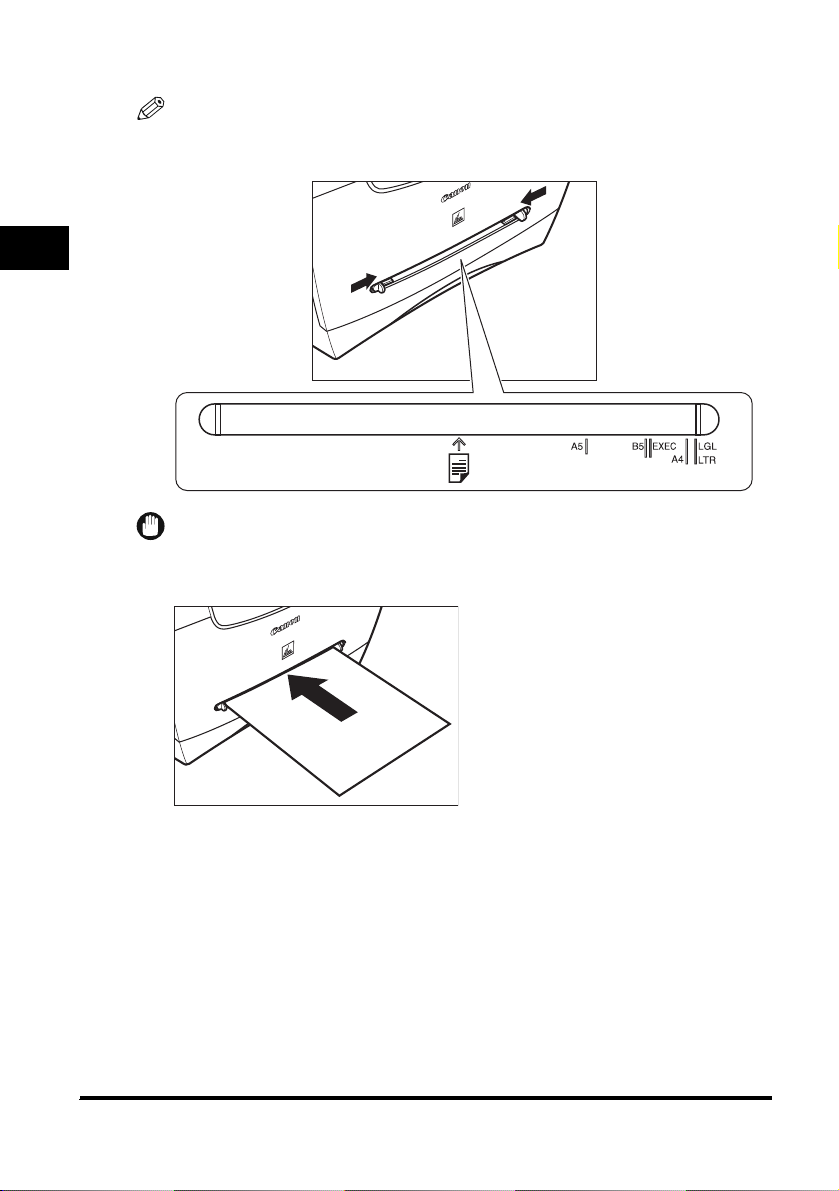
2
纸张处理
在多用途纸盒中装入纸张
当您想在纸盒内不同纸张上复印或打印时,请使用多用途纸盒。将纸张逐张装入多用途纸盒中。
注意
纸张先喂进多用途纸盒,再喂入纸盒中。
1
将纸张导板滑移到所需纸张尺寸的标记位置。
重要
如果纸张导板没有正确调整以适应纸张尺寸,您的打印件的质量就可能受到影响。
2
直接将纸张插入多用途纸盒中,使其打印面朝上。
2-6
Page 22
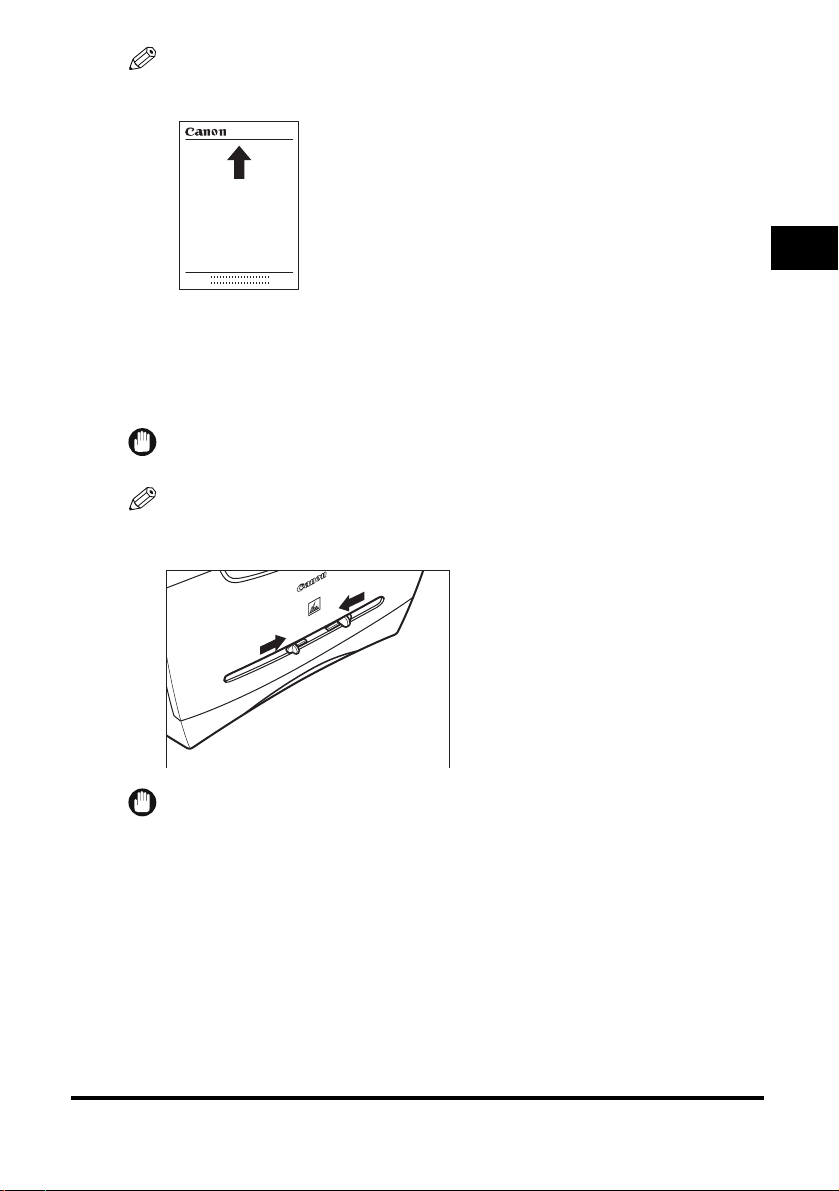
注意
当您装填带有标志的纸张时,请将其打印面朝上放置 (标志面)并插入,这样纸张的顶部可以首先进入多用途纸盒
中。
3
指定您装填的纸张尺寸和类型。
有关如何指定纸张尺寸和类型的详细内容,参见 p.2-8 “指定纸张尺寸和类型 (适用于纸盒和多用途纸盒)”。
在多用途纸盒中装入信封
当您想逐个复印或打印信封时,请使用多用途纸盒。
重要
建议使用的信封有 COM10,MONARCH,DL 和 ISO-C5。使用其它信封可能会影响打印件的质量。
注意
信封先喂进多用途纸盒,再喂入纸盒中。
1
滑动纸张导板,以适应您想装填的信封的尺寸。
2
纸张处理
重要
如果纸张导板没有正确调整以适应信封尺寸,您的打印件的质量就可能受到影响。
2-7
Page 23
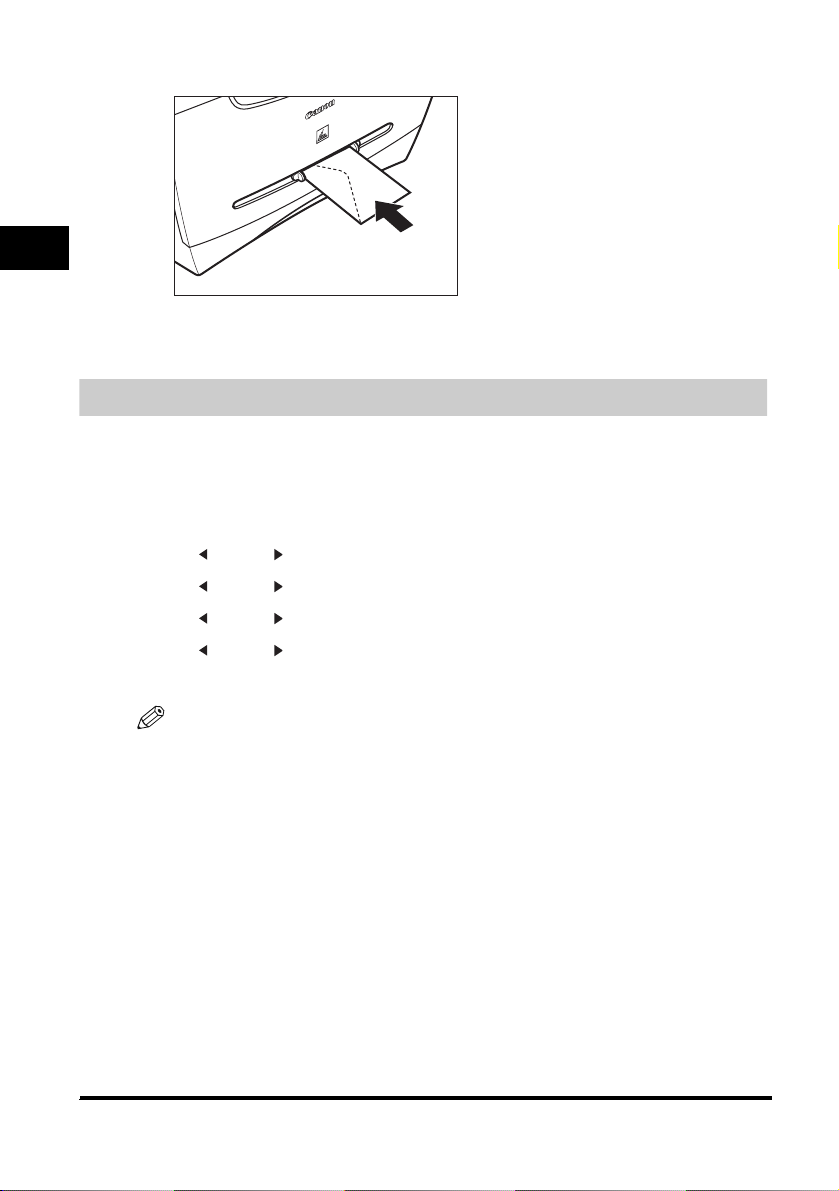
2
纸张处理
2
直接插入信封到多用途纸盒中,使其打印面朝上,信封右侧先进入 (即靠近邮票的一侧)。
如果要装填的信封的封舌在短边上,这条边必须首先进入设备。不按这种方式装填信封会导致卡纸。
3
指定您装填的纸张尺寸和类型。
有关如何指定纸张尺寸和类型的详细内容,参见 p.2-8 “指定纸张尺寸和类型 (适用于纸盒和多用途纸盒)”。
指定纸张尺寸和类型 (适用于纸盒和多用途纸盒)
指定纸张尺寸
在工厂内,纸张尺寸已设定为 <A4>。每当您更改装入纸盒或多用途纸盒中的纸张尺寸时,请按照以下步
骤指定纸张尺寸。
1
按 [菜单]键。
2
按 [ (-)]或 [ (+)],选择 <PAPER SETTINGS> →按 [OK]键。
3
按 [ (-)]或 [ (+)],选择 <CASSETTE> 或 <MP TRAY> →按 [OK]键。
4
按 [ (-)]或 [ (+)],选择 <PAPER SIZE> →按 [OK]键。
5
按 [ (-)]或 [ (+)],选择合适的纸张尺寸→按 [OK]键。
您可以从以下纸张尺寸中选择:A4、B5、A5、EXECUTIV (公文纸)、COM10、MONARCH、DL、ISO-C5、LTR (信涵
纸)和 LGL (法律文件纸)。
注意
选择 <COM10>、<MONARCH>、<DL>、或 <ISO-C5> (用于信封)。
6
按 [停止 / 复位]键,返回待机显示。
2-8
Page 24
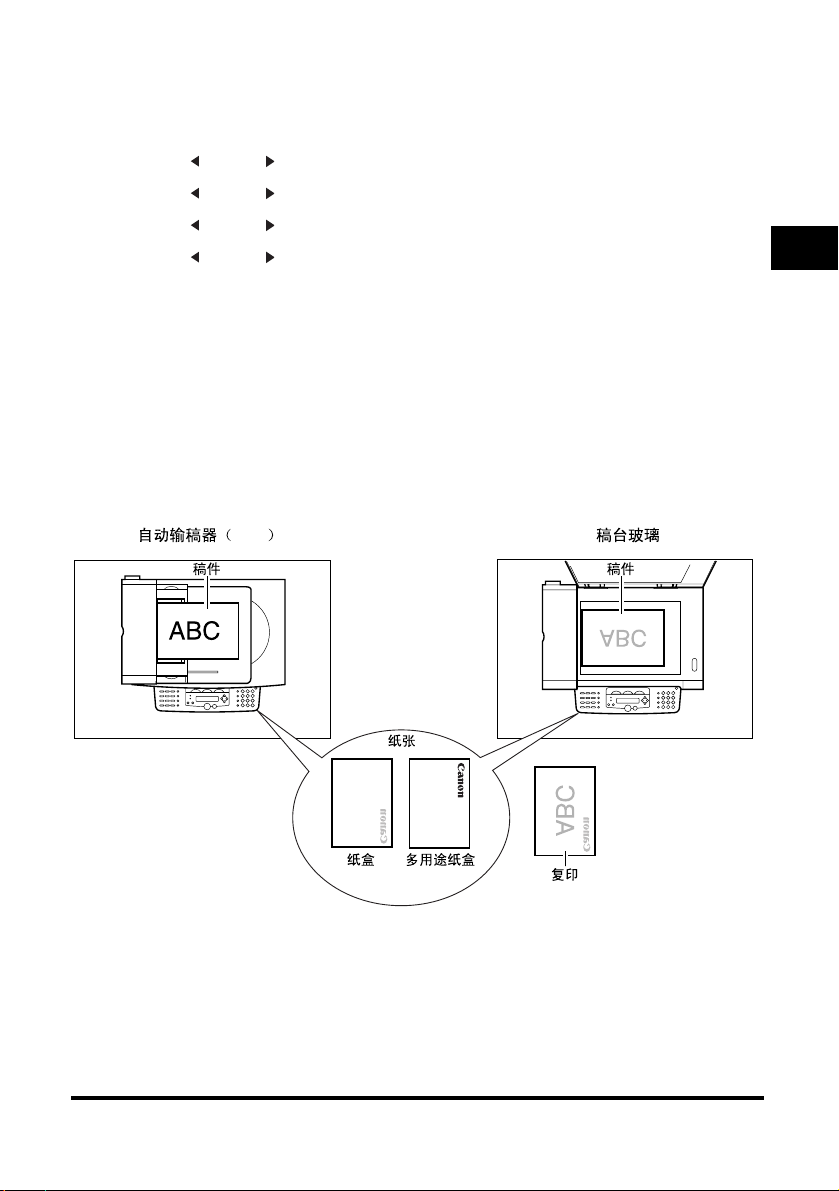
指定纸张类型
<PLAIN PAPER> 被选定为默认纸张类型。当不使用普通纸时,您可以根据以下来指定纸张类型:指定纸
张类型可以防止较差的复印质量,或防止错误打印。
1
按 [菜单]键。
2
按 [ (-)]或 [ (+)],选择 <PAPER SETTINGS> →按 [OK]键。
3
按 [ (-)]或 [ (+)],选择 <CASSETTE> 或 <MP TRAY> →按 [OK]键。
4
按 [ (-)]或 [ (+)],选择 <PAPER TYPE> →按 [OK]键。
5
按 [ (-)]或 [ (+)],选择合适的纸张类型→按 [OK]键。
您可以从以下纸张类型中选择:
- 普通纸 (64 g/m2-90 g/m2):<PLAIN PAPER>,<PLAIN PAPER L>
- 重纸 (91 g/m2-128 g/m2):<HEAVY PAPER>,<HEAVY PAPER H>
- 透明胶片:<TRANSPARENCY>
- 信封:<HEAVY PAPER>, <HEAVY PAPER H>
*1
如果用所选的 <PLAIN PAPER> 打印时纸张卷曲得非常严重,请选择 <PLAIN PAPER L>。
*2
如果用所选的 <HEAVY PAPER> 打印时印品定影不充分,请选择 <HEAVY PAPER H>。
6
按 [停止 / 复位]键,返回待机显示。
*2
*1
*2
稿件和纸张装入的方向
当您将稿件装入自动输稿器 (ADF)中或放置在稿台玻璃上时,纸盒或多用途纸盒中稿件和纸张的方向
如下图所示。
ADF
2
纸张处理
2-9
Page 25
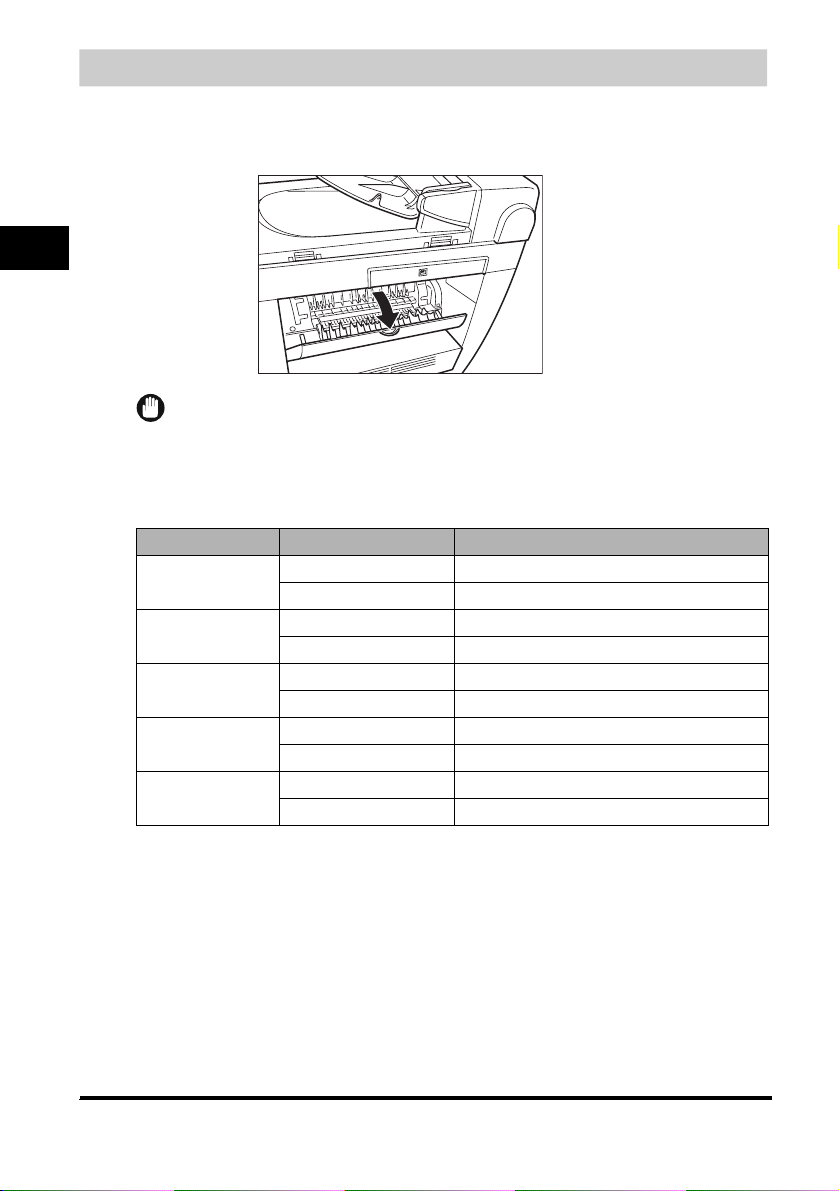
2
纸张处理
选择纸张输出区域
纸张面向下输出,是在出纸盘中将纸张的打印面面向下输送。纸张面向上输出,是在出纸盘中将纸张的
打印面面向上输送。通过打开或关闭面向上盖,根据您的具体用途选择区域。
打开面向上盖,以进行面向上输出;或关闭此盖并拉出出纸盘,进行面向下输出。
重要
复印和打印过程中,不要打开或关闭面向上盖。
纸张类型和纸张输出区域
根据纸张类型和您的具体用途,选择合适的纸张输出区域。
纸张类型 纸张输出区域 输出页张的数目
普通纸
再造纸
重纸
透明胶片
信封
面向上 1 页
面向下 约 60 页 (64 g/m2-75 g/m2)
面向上 1 页
面向下 约 30 页 (64 g/m2-75 g/m2)
面向上 1 页
面向下 约 30 页 (75 g/m2-128 g/m2)
面向上 1 页
面向下 10 页
面向上 1 页
面向下 10 页
2-10
Page 26
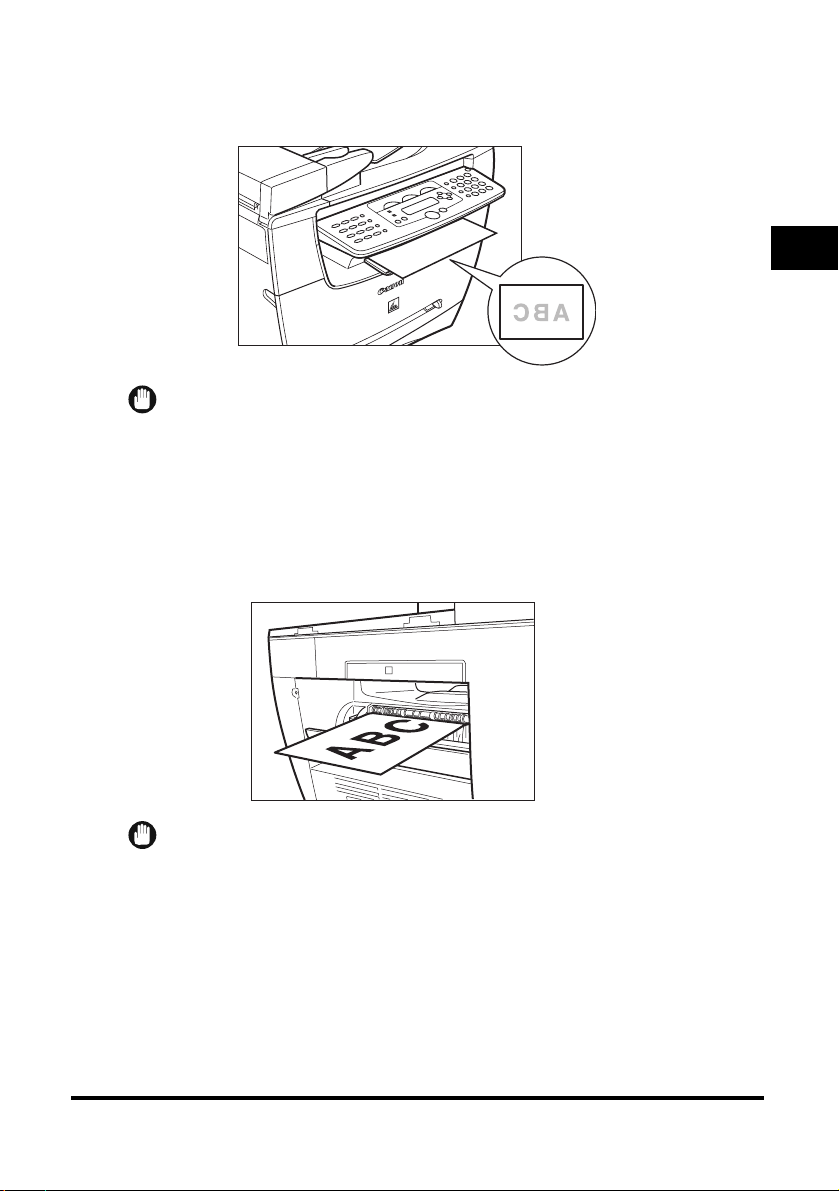
面向下纸张输出区域
在出纸盘中,纸张的打印面面向下输出。
纸张按照打印次序而堆叠。
关闭面向上盖,拉出出纸盘。
重要
•
不要将输送的纸张再放回到出纸盘中。否则可能导致卡纸现象。
•
不要将除纸张之外的其它物体放置在出纸盘中。否则可能导致卡纸现象。
面向上纸张输出区域
纸张的打印面向上,从设备背面的面向上纸张输出通路中输送出来。
这种方法对于在那些可能会卷曲的透明胶片或信封上打印非常方便,因为纸张会从设备中径直输出。
打开面向上盖。
• 逐张取出输送的纸张。
2
纸张处理
重要
•
不要用力拉纸张。
•
本设备内没有面向上输出盘。用手取出输送的纸张。
•
不要将物体放在面向上纸张输入通路面前,以免卡纸。
2-11
Page 27

稿件处理
本章节介绍了使用本设备您可以扫描、复印或发送的稿件类型,以及如何在稿台玻璃上或自动输稿器 (ADF) 中设定这些
类型。
稿件要求
放置在稿台玻璃上的或装在自动输稿器 (ADF) 中的要复印、扫描或发送的稿件,必须符合这些要求。
稿台玻璃 自动输稿器 (ADF)
稿件类型 普通纸
尺寸 (宽×长) 最大 216 mm × 297 mm 最大 216 mm × 356 mm
数量 1 页 最多 30 页或厚度不超过 8 mm 的纸叠,包括卷页
重量 最大 2 kg 64 g/m2-105 g/m2/稿件
*1
当扫描、复印和发送透明稿件 (如:描图纸或透明胶片)时,请在稿件后面放一张普通白纸。
*2
80 g/m2纸张
厚稿件
照片
小稿件 (如:索引卡)
特殊类型的纸张(如:描图纸*1、透明胶片*1,
等等)
书
注意
当您制作小尺寸稿件的复印件时,复印速度可能比一般复印速度稍微慢一些。
普通纸 (相同尺寸、厚度和重量的多页稿件或单页
稿件)
最小 148 mm × 105 mm
(保证)
最多 50 页*2或厚度不超过 8mm 的纸叠,包括卷页
(温度:15 ℃ -27 ℃,湿度:20%-80%)(参考)
3
章
故障稿件
• 将稿件放置在稿台玻璃上或装入自动输稿器 (ADF) 中之前,请确认稿件上所有的胶水、墨水、或校正性
液体已完全干燥。
• 将稿件装入自动输稿器 (ADF) 中之前,取下所有的卡子 (钉书钉、纸夹、等等)。
• 为了避免稿件卡在自动输稿器 (ADF) 中,请不要使用以下任何一种纸张:
- 皱褶或有折痕的纸张 - 复写纸或背面复写的纸张
- 卷曲或卷状纸张 - 铜版纸
- 撕裂的纸张 - 葱皮纸或很薄的纸
- 有洞的纸张
3-1
Page 28

稿件的可扫描区域
以下示例中的阴影部分是稿件的可扫描区域。请确保您稿件上的文字和图形均在此区域中。
5.5 mm 5.5 mm
3 mm
3
稿件处理
A4
3 mm
放置稿件
当需要扫描时,请将稿件放置在稿台玻璃上或装入自动输稿器 (ADF) 中。具体放置位置,则取决于您要
扫描的稿件的尺寸和类型。(参见 p.3-1 “稿件要求”)
把稿件放在稿台玻璃上
1
打开稿台玻璃盖。
2
将稿件面向下放在稿台玻璃上。
AB
3-2
用稿台玻璃左侧的纸张尺寸标记来定位稿件。
• 如果稿件符合标准纸张尺寸 (如:A4 或 A5),请将稿件两侧与合适的纸张尺寸标记相对齐。
• 如果您不清楚稿件的尺寸,或如果您的稿件不能和任一纸张尺寸标记相匹配,请将稿件的中央与→标记对齐。
Page 29

下例显示了如何在稿台玻璃上放置 A4 尺寸的稿件。
3
轻轻放下稿台玻璃盖。
现在可以扫描稿件了。
将稿件装入自动输稿器 (ADF)
1
展平那些要首先进入设备内的稿件边缘,然后在平坦表面上对齐多页边缘,使纸叠均匀。
3
稿件处理
3-3
Page 30

2
调整稿件导板至适合稿件的宽度。
3
3
将稿件面向上装入自动输稿器 (ADF)。
稿件处理
3-4
注意
•
对于多页稿件,纸张是从纸叠顶部逐页进入的 (从第一页开始)。
•
直至稿件所有页张均已扫描,再开始新的作业。
•
30 页或厚度不超过 8mm 的纸叠,包括卷页 (保证),或 50 页 (80 g/m2)或厚度不超过 8mm 的纸叠,包括卷页
(温度:15 ℃ -27 ℃,湿度:20%-80%)(参考)稿件可装入自动输稿器 (ADF)。如果稿件超出自动输稿器 (ADF) 的
容量,则可能导致卡纸。
Page 31

自动输稿器 (ADF) 的纸道
1
2
3
3
注意
•
当稿件被装入自动输稿器 (ADF) 时,扫描组件将移至以上所示的位置并停下。
•
当稿件未装入自动输稿器 (ADF) 时,扫描组件将开始扫描。
稿件处理
3-5
Page 32

从计算机中打印
本章节将介绍如何使用 CD-ROM 中附带的打印机驱动程序,从您的计算机上打印稿件。
打印前
打印之前,必须首先在计算机上安装软件。
• 如果还没有安装,参见
确认此设备已被选定为默认打印机。
• 打开应用程序中的 [打印]对话框,检查一下您的设备是否被选定为默认打印机。(有关详细内容,
参见下一页。)
如果还没有选定,请执行以下操作:
1
打开 [打印机和传真机](Windows 98/Me/2000:[打印机])文件夹。
● 对于 Windows XP:
单击 Windows 任务栏上的 [开始]→选择 [设置]→选择 [打印机和传真]。
❑
● 对于 Windows 98/Me/2000:
单击 Windows 任务栏上的 [开始]→选择 [设置]→ [打印机]。
❑
2
单击相应的打印机驱动程序和 / 或传真机驱动程序图标。
3
从 [文件]菜单中,单击 [设为默认打印机](Windows 98/Me:[设为默认值])。
打印稿件
以下是打印稿件的一般步骤。
安装表
中的 “安装软件”,或
软件指南
中的第 1 章节 “安装”。
4
章
1
在纸盒中或多用途纸盒中装入纸张。
有关如何装入纸张的详细内容,参见 p.2-3 “装纸”。
2
在应用程序中打开稿件。
4-1
Page 33

3
选择合适指令来打印。
大多数情况下,单击 [文件]菜单中的 [打印]。
出现 [打印]对话框。
4
从 [选择打印机]列表框或 [打印]对话框中的 [名称]下拉列表中,选择要使用的打印机。
5
单击 [首选项]或 [属性]。
注意
根据您所用的应用程序,从[打印]对话框中的 [一般]列表中选择要用的打印机,然后在相应列表中指定打印设
定。(仅适用于 Windows 2000。)
6
指定所需设定→单击 [确定]。
7
单击 [打印]或 [确定]。
4
开始打印。
注意
如要取消打印,请单击 [取消]。
取消打印
1
从计算机中打印
打开 [打印机和传真机](Windows 98/Me/2000:[打印机])文件夹。
● 对于 Windows XP:
单击 Windows 任务栏上的 [开始]→选择 [设置]→选择 [打印机和传真]。
❑
● 对于 Windows 98/Me/2000:
单击 Windows 任务栏上的 [开始]→选择 [设置]→ [打印机]。
❑
2
双击相应的打印机驱动程序图标。
3
右击打印作业→单击 [取消打印]。
注意
您还可以用操作面板上的 [状态监控]来取消打印作业。(参见 p.7-3 “确认和删除打印作业”)
更多信息
有关所有打印功能的详细信息,参见
4-2
软件指南
中的第 2 章节 “打印”。
Page 34

复印
本章节将介绍如何复印、调节扫描设定以改善图像质量,以及如何放大或缩小复印尺寸。同时,还介绍了一些特殊复印功能。
5
章
您可以复印的稿件
有关您可以复印的稿件的类型、稿件要求以及如何放置稿件的详细内容,参见第 3 章节 “稿件处理”。
复印
注意
•
当在小于 A4 纸的纸张上连续复印后再在 A4 纸上复印,复印件可能会比较脏。要防止此现象,请在制作复印件之前等
待大约一分钟。
•
当您制作小尺寸纸张或重纸*等复印件时,复印速度可能比一般复印速度稍微慢一些。
*
可以在菜单中选择纸张类型。(参见 p.2-9 “指定纸张类型”)
•
如果您想制作复印件并用热转印打印机在同一张纸上打印,请首先制作复印件。否则,将使复印件变脏或导致卡纸。
•
当复印到透明胶片上时,请在透明胶片输出时,将每张透明胶片从出纸盘中取出。
1
把稿件放在稿台玻璃上或装入自动输稿器 (ADF) 中。
有关如何放置或装入稿件的详细内容,参见 p.3-2 “放置稿件”。
2
按 [复印]键。
3
用数字键来输入复印的份数。
您可以最多设定到复印 99 份。
4
调整任何必要设置,以适应于您的稿件。
• 指定装入纸盒或多用途纸盒内的纸张的尺寸和类型。(参见 p.2-8 “指定纸张尺寸和类型 (适用于纸盒和多用途
纸 盒 )”)
• 按 [图像质量]键,选择扫描分辨率。(参见 p.5-3 “调整图像质量 (分辨率)”)
• 按 [对比度]键,选择扫描曝光。(参见 p.5-3 “调整曝光 (密度)”)
• 按 [放大 / 缩小]键来选择复印比率。(参见 p.5-2 “设定放大 / 缩小”)
5
按 [启动]键。
注意
•
如要取消复印,请按 [停止 / 复位]键→按照液晶显示屏上的说明操作。
您还可以用 [状态监视器]键来取消复印。(参见 p.7-2 “确认和删除复印作业”)
•
在扫描自动输稿器(ADF)中稿件的过程中,如果取消复印,可能会导致自动输稿器(ADF)中发生卡纸。如果发生卡纸,
液晶显示屏上会出现 <CHECK DOCUMENT>或<DOCUMENT TOO LONG>。(参见 p.9-6“从自动输稿器(ADF)中取出卡纸”)
5-1
Page 35

5
设定放大 / 缩小
您可以用预设的复印比率或使用自定义复印比率来放大或缩小复印件尺寸。
用预设的复印比率来放大 / 缩小
1
2
复印
用自定义复印比率来放大 / 缩小
1
2
按 [放大 / 缩小]键。
按 [ (-)]或 [ (+)],选择复印比率→按 [OK]键。
您可以从以下选项中选择:
- 200% MAX.
- 141% A5 → A4
- 122% A5 → B4
- 115% B5 → A4
- 100%
- 86% A4 → B5
- 81%
- 70%
- 50% MIN.
注意
•
如果 <COPY SETTINGS> 菜单中的 <PAPER SIZE GROUP> 设定被设定为 <INCH> 或 <A>,预设的复印比率将如下所示:
INCH: 50%,64%,78%,100%,129%和 200%;
A:50%,70%,100%,141%和 200%。
•
在 2 合 1 复印功能中,用预设的复印比率来放大 / 缩小是不可行的。
•
要使复印比率恢复至 100%,按数次 [放大 / 缩小]以显示 <DIRECT 100%> 比率→按 [OK]键。
您还可以用自定义复印比率,使复印比率恢复至 100%。(参见以下 “用自定义复印比率来放大 / 缩小”)
按两次 [放大 / 缩小]键。
按数字键输入复印比率→按 [OK]键。
ZOOM 50-200%
- 80% +
80% A4
➞
TEXT/PHOTO
01
5-2
• 您可以在 50%-200%范围内输入复印比率,可以 1%为增量。
• 即使当您输入复印比率后,您也可以用 [ (-) ]或 [ (+) ]来调整复印比率。如要增大复印比率,请按
[ (+)]键。如要降低复印比率,请按 [ (-)]键。
注意
•
在 2 合 1 复印功能中,用自定义复印比率来放大 / 缩小是不可行的。
•
要使复印比率恢复至 100%,按数次 [放大 / 缩小]以显示 <DIRECT 100%> 比率→按 [OK]键。
您还可以用预设的复印比率,使复印比率恢复至 100%。(参见以上的 “用预设的复印比率来放大 / 缩小”)
Page 36

改善复印的图像
调整图像质量 (分辨率)
您可以把图像质量调整到合适的水平,以最好地适应于含文字或照片的稿件。有三种模式可以用来调整
图像质量。
1
按 [图像质量]键。
2
重复按 [图像质量]键,直至您所需的图像质量出现。
您可以从以下选项中选择:
- <TEXT> (文字),适合只含文字的稿件
- <PHOTO> (照片),适合于照片
- <TEXT/PHOTO> (文字 / 照片),适合含有文字和照片的稿件
注意
当设定了 <TEXT/PHOTO> 或 <PHOTO> 时,复印曝光自动转变为手动模式。
调整曝光 (密度)
您可以根据您稿件的亮暗程度来自动或手动调整复印曝光。
■ 手动调节
1
按两次 [对比度]键选择自动模式→按 [OK] 键。
EXPOSURE
AUTO EXPOSURE
可自动调节复印曝光。
注意
当设定了 <AUTO> 时,图像质量模式可以自动转变为 <TEXT>。
100% A4
➞
A TEXT
01
5
复印
■ 手动调节
1
按 [对比度]键,选择手动模式。
2
按 [ (-)]或 [ (+)],调节复印曝光→按 [OK]键。
如要比较亮的复印曝光,请按 [ (-)]键。
如要比较暗的复印曝光,请按 [ (+)]键。
EXPOSURE
-LT DK+
100% A4
➞
TEXT/PHOTO
注意
设定曝光较亮时,信号灯移至左侧。设定曝光较暗时,信号灯移至右侧。
01
5-3
Page 37

特殊功能
本设备具有以下特殊复印功能。这些功能可以使您按照页码次序对复印件分类,从而便捷地创建特殊复
印。
- 排序复印
按照页码次序对复印件分类。
-2合1
将两个稿件缩减为单张。
- 备用复印
在设备正在打印当前作业的同时保留下一份作业。
排序复印
排序复印功能可以使您将复印件按照页码次序来分类。当您制作一个多页稿件的多份复印件时非常便
利。
5
复印
1
1
2
3
4
■ 将稿件装入自动输稿器 (ADF) 时
1
将稿件面向上装入自动输稿器 (ADF)。
有关如何装入纸张的详细内容,参见 p.3-3 “将稿件装入自动输稿器 (ADF)”。
2
按 [分页 /2 合 1]键。
<COL.> 出现在液晶显示屏上。
1
2
3
3
4
2 3
1
2
3
4
1
2
注意
如果菜单的 <COPY SETTINGS> 中的 <AUTO SORT> 被设定为 <ON>,则分页复印功能会被自动设定。(参见 p.10-4“菜
单说明”中的 <5.AUTO SORT>)
3
用数字键来输入复印的份数。
100% COL. A4
TEXT/PHOTO
您可以最多设定到复印 99 份。
03
3
4
5-4
Page 38

4
按 [启动]键。
从稿件的首页开始扫描。扫描后,扫描好的稿件依次输出。
注意
当扫描多页稿件时,液晶显示屏上可能会出现 <MEMORY FULL>,而且正在扫描的稿件会停留在自动输稿器 (ADF) 中。
请按照 p.9-6 “从自动输稿器 (ADF)中取出卡纸”中的步骤,清除自动输稿器 (ADF) 中的卡纸。
如果发生这种情况,请减少要扫描的稿件。或,将图像质量模式改为 <TEXT>。
■ 把稿件放在稿台玻璃上时
1
把稿件的首页放在稿台玻璃上。
有关如何把稿件放在稿台玻璃上的详细内容,参见 p.3-2 “把稿件放在稿台玻璃上”。
2
按 [分页 /2 合 1]键。
<COL.> 出现在液晶显示屏上。
3
用数字键来输入复印的份数。
您可以最多设定到复印 99 份。
4
按 [启动]键。
设备开始扫描。
5
把稿件的下一页放在稿台玻璃上。
NEXT PAGE |START
END SCANNING|OK
6
按 [启动]键。
重复第 5 步和第 6 步来扫描所有稿件。
7
按 [OK]键。
开始打印输出。
注意
当扫描多页稿件时,液晶显示屏上可能会出现 <MEMORY FULL>,扫描被取消。如果发生这种情况,请减少要扫描的
稿件。或,将图像质量模式改为 <TEXT>。
5
复印
5-5
Page 39
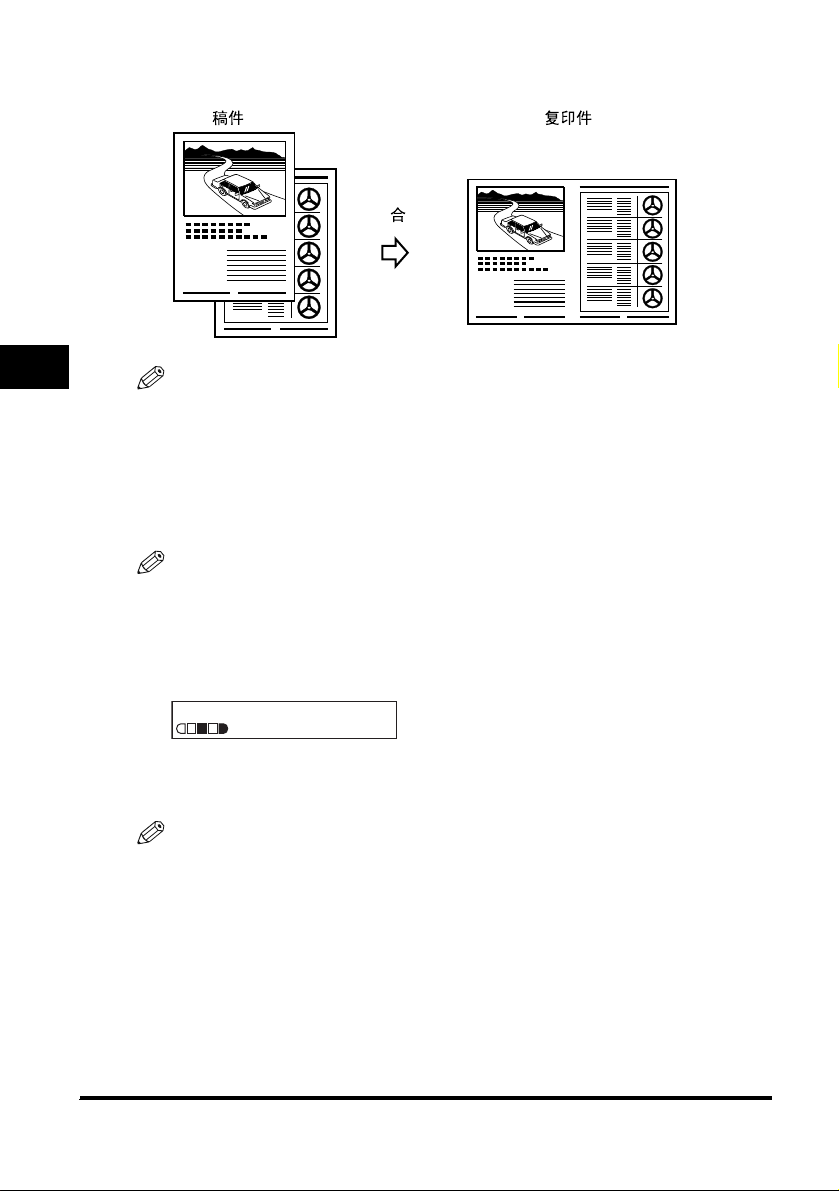
2合1复印
采用 2 合 1 复印功能,将两个稿件缩减为单张。
2
1
2
2 1
1
2
5
复印
注意
•
在放大或缩小功能中,不可用此功能。
•
仅当纸张尺寸设定被设定为 <A4> 或 <LTR> 时,此功能才可用。
•
使用自动输稿器 (ADF) 时,不要复印双面打印的稿件。
■ 将稿件装入自动输稿器 (ADF) 时
1
将稿件面向上装入自动输稿器 (ADF)。
有关如何将稿件装入自动输稿器 (ADF) 的详细内容,参见 p.3-3 “将稿件装入自动输稿器 (ADF)”。
注意
如果您正在制作某个奇数页稿件的 2 合 1 复印件时,请再添加一张空白 A4 纸来扫描。
2
按两次 [分页 /2 合 1]键。
<2ON1> 出现在液晶显示屏上。
3
用数字键来输入复印的份数。
2ON1 A4
TEXT/PHOTO
您可以最多设定到复印 99 份。
4
按 [启动]键。
03
注意
如果扫描过程中液晶显示屏上出现 <MEMORY FULL>,正在扫描的稿件就会在自动输稿器 (ADF) 中停下来。请按照
p.9-6 “从自动输稿器 (ADF)中取出卡纸”中的步骤,清除自动输稿器 (ADF) 中的卡纸。
5-6
Page 40

■ 把稿件放在稿台玻璃上时
1
把稿件的首页放在稿台玻璃上。
有关如何把稿件放在稿台玻璃上的详细内容,参见 p.3-2 “把稿件放在稿台玻璃上”。
2
按两次 [分页 /2 合 1]键。
<2ON1> 出现在液晶显示屏上。
3
用数字键来输入复印的份数。
您可以最多设定到复印 99 份。
4
按 [启动]键。
设备开始扫描。
5
把稿件的下一页放在稿台玻璃上。
NEXT PAGE |START
END SCANNING|OK
6
按 [启动]键。
重复第 5 步和第 6 步来扫描所有稿件。
每扫描完两张纸,第 2 步中指定的稿件复印数量就会如数印出。
7
按 [OK]键。
注意
对一个包含很多图形或照片的稿件进行 2 合 1 复印时,如果图像质量模式被设定为 <TEXT> 外的其它模式,则液晶显
示屏上将出现 <MEMORY FULL>,复印也会被取消。如果发生这种情况,请将图像质量模式改为 <TEXT>。即使如此,
但由于具体稿件的因素,还会有可能出现 <MEMORY FULL> 信息,复印也可能被取消。
5
复印
5-7
Page 41

5
复印
备用复印
此功能允许您在设备正在打印当前作业的同时保留下一份作业。
注意
本设备可在存储器中最多保存 10 份复印作业。
1
当设备正在打印输出时,按两次 [停止 / 复位]键返回待机显示。
注意
为了保留下一份复印作业,有必要返回到待机显示。
2
把要保留的稿件放在稿台玻璃上或装入自动输稿器 (ADF) 中。
有关如何放置或装入稿件的详细内容,参见 p.3-2 “放置稿件”。
3
用数字键来输入复印的份数。
您可以最多设定到复印 99 份。
4
调整任何必要设置,以适应于您的稿件。
• 按 [图像质量]键,选择扫描分辨率。(参见 p.5-3 “调整图像质量 (分辨率)”)
• 按 [对比度]键,选择扫描曝光。(参见 p.5-3 “调整曝光 (密度)”)
• 按 [放大 / 缩小]键来选择复印比率。(参见 p.5-2 “设定放大 / 缩小”)
5
按 [启动]键。
设备开始扫描。
注意
•
当前复印作业完成后,下一份复印作业开始。
•
如果扫描过程中存储器变满,液晶显示屏上会显示 <MEMORY FULL>。当自动输稿器 (ADF) 用于扫描时,正在扫描的稿
件就会在自动输稿器 (ADF) 中停下来。请按照 p.9-6 “从自动输稿器 (ADF)中取出卡纸”中的步骤,清除自动输
稿器 (ADF) 中的卡纸。
如果出现了 <MEMORY FULL>,所有扫描的稿件都将被删除,所以,请将稿件分为几部分并分别复印各部分,或选择
较低图像质量模式并再次复印。
5-8
Page 42

扫描
本章节将介绍如何使用 CD-ROM 中附带的扫描仪驱动程序,将稿件扫描到您的计算机上。
扫描前
扫描之前,必须首先在计算机上安装软件。
• 如果还没有安装,参见
通过以下步骤,检查一下您的计算机上是否已安装扫描仪驱动程序。
1
打开 [扫描仪和照相机]文件夹 (Windows 98/Me/2000:[扫描仪和照相机属性]对话框)。
● 对于 Windows XP:
单击 Windows 任务栏上的 [开始]→选择 [设置]→ [控制面板]→ [打印机和其它硬件]
❑
→ [扫描仪和照相机]。
● 对于 Windows 98/Me/2000:
单击 Windows 任务栏上的 [开始]→选择 [设置]→ [控制面板]→双击 [扫描仪和照相机]。
❑
2
确保可以找到相应的扫描仪驱动程序名称或图标。
扫描方法
有两种方法可以将稿件扫描到您的计算机上:
• 使用兼容 TWAIN- 或 WIA-(Windows XP) 的 Windows 应用程序
• 使用本设备操作面板上的 [扫描]键
重要
如要获得更好的扫描质量,建议您把稿件放在稿台玻璃上。如果使用自动输稿器 (ADF),扫描图像可能不清晰。
本小节介绍如何使用本设备操作面板上的 [扫描]键来扫描稿件。按本设备操作面板上的 [扫描]→
[启动]键,您可以将稿件扫描到计算机上。
安装表
中的 “安装软件”,或
软件指南
中的第 1 章节 “安装”。
6
章
1
把稿件放在稿台玻璃上或装入自动输稿器 (ADF) 中。
有关如何放置或装入稿件的详细内容,参见 p.3-2 “放置稿件”。
6-1
Page 43

6
扫描
2
按本设备操作面板上的 [扫描]→ [启动]键。
如果需要选择启动某个程序,请选择 “MF Toolbox Ver4.7.”
开始扫描。
MF 工具箱和 MF 工具箱设定对话框将打开,但是,无需按 [启动]键即可扫描稿件。
根据您的具体设定,处理扫描的稿件。
当您首次使用 [启动]键时,在 [我的文档]文件夹中的 [我的图片]文件夹中,将创建一个带有扫描日期的文
件夹,您的稿件将保存在这个文件夹中。如果没有 [我的图片]文件夹,则带有扫描日期的文件夹将在 [我的文
档]文件夹中创建,您的稿件将保存在这个文件夹中。
更多信息
有关所有扫描功能的详细信息,参见
软件指南
中的第 3 章节 “扫描”。
6-2
Page 44

系统监控
本章节将介绍如何检查本设备中所存作业的状态,并如何在需要时予以确认或删除。
检查本设备中所存作业的状态
使用 [状态监视器]键来确认或删除本设备中保存的复印、传真*、打印和报告作业。
当使用 [状态监视器]键时,液晶显示屏会按下列次序显示各模式中的作业。
*
在复印模式中, 在传真模式中
- COPY STATUS - RX/TX STATUS
- RX/TX STATUS
- TX/RX LOG
- PRINT STATUS - REPORT STATUS
- REPORT STATUS - COPY STATUS
*
仅适用于 MF5650 机型。
*
*
- TX/RX LOG
- PRINT STATUS
注意
在扫描模式中,禁用 [状态监视器]。
确认和删除传真作业
请按照以下步骤来确认发送或接收状态。
1
按 [状态监视器]键。
2
按 [ (-)]或 [ (+)],选择 <RX/TX STATUS> →按 [OK]键。
注意
•
如果没有作业,则出现 <NO CURRENT RX/TX JOB>。
•
如果仅有一个传真作业,请进行第 4 步。
•
液晶显示屏上的处理号和 <TX/RX> 表示以下意义:
- <0001>-<4999>:已发送的稿件 (TX)
- <5001>-<9999>:已接收的稿件 (RX)
,
7
章
7-1
Page 45

3
按 [ (-)]或 [ (+)],确认传真 / 电话号码。
注意
对于要发往多个目的地的传真作业 (顺序发送),只显示发送的第一个传真 / 电话号码。
4
如果您想删除传真作业,请按 [OK]键。
注意
如果您删除了发往多个目的地的传真作业,则本设备不会把传真发送往作业登录的任何一个目的地。
5
如果您决定删除该作业,请按 [ (-)],选 <YES>。
注意
若要取消删除该作业,请按
[ (+)]
,选 <No>。一旦作业被删除,该作业就不能再被恢复。
确认传输结果
请按照以下步骤来确认发送或接收结果。
1
按 [状态监视器]键。
2
按 [ (-)]或 [ (+)],选择 <TX/RX LOG> →按 [OK]键。
7
注意
如果没有作业,则出现 <NOT FOUND !>。
3
按 [ (-)]或 [ (+)],确认发送或接收结果。
系统监控
确认和删除复印作业
1
按 [状态监视器]键。
2
按 [ (-)]或 [ (+)],选择 <COPY STATUS> →按 [OK]键。
注意
•
如果没有复印作业,则出现 <NO COPY JOBS EXIST>。
•
如果仅有一个复印作业,请进行第 4 步。
3
按 [ (-)]或 [ (+)],确认作业号和复印件的数量。
7-2
Page 46

4
如果您想删除复印作业,请按 [OK]键。
5
如果您决定删除该作业,请按 [ (-)],选 <YES>。
注意
若要取消删除该作业,请按
[ (+)]
,选 <NO>。一旦作业被删除,该作业就不能再被恢复。
确认和删除打印作业
1
按 [状态监视器]键。
2
按 [ (-)]或 [ (+)],选择 <PRINT STATUS> →按 [OK]键。
注意
•
如果没有打印作业,则出现 <NO PRINT JOBS EXIST>。
•
如果仅有一个打印作业,请进行第 4 步。
3
按 [ (-)]或 [ (+)],确认文件名。
4
如果您想删除打印作业,请按 [OK]键。
5
如果您决定删除该作业,请按 [ (-)],选 <YES>。
注意
•
若要取消删除该作业,请按
•
液晶显示屏可以显示 ASCII 码字符。如果采用非 ASCII 码字符,液晶显示屏可能显示错误字符。
[ (+)]
,选 <NO>。一旦作业被删除,该作业就不能再被恢复。
7
确认和删除报告作业
1
按 [状态监视器]键。
2
按 [ (-)]或 [ (+)],选择 <REPORT STATUS> →按 [OK]键。
注意
•
如果没有作业,则出现 <NO REPORT JOBS EXIST>。
•
如果仅有一个报告作业,请进行第 4 步。
3
按 [ (-)]或 [ (+)],确认报告。
4
如果您想删除报告作业,请按 [OK]键。
5
如果您决定删除该作业,请按 [ (-)],选 <YES>。
注意
若要取消删除该作业,请按
[ (+)]
,选 <NO>。一旦作业被删除,该作业就不能再被恢复。
系统监控
7-3
Page 47

维护
本章节将介绍如何清洁设备、更换墨盒、以及重新包装和运送设备。
定期清洁
本设备需要定期维护。本小节介绍清洁设备所需的步骤。
小心
• 清洁设备外壳或稿台玻璃之前,请务必切断设备的电源线。
• 对于 MF5650 机型,请在切断设备电源之前打印保存在存储器中的接收稿件,因为存储器中的稿件仅可备份约 3 分
钟。
• 切勿使用棉纸、纸巾或类似材料用于清洁;这些材料会粘在部件上或产生静电。
使用软布,以免划伤设备部件。
• 切勿使用稀释剂、苯、丙酮或任何其它有机溶剂来清洁设备内部,否则会损坏设备部件。
清洁外壳
将干净、柔软、无棉绒的布,用水或稀释了的碗碟清洁剂沾湿后,清洁设备外壳。
清洁扫描区域
首先使用用水浸湿的清洁、柔软、无棉绒的布擦拭扫描区 (阴影区),再用清洁、柔软、干燥、无棉绒
的布擦干。
8
章
8-1
Page 48

8
维护
清洁自动输稿器 (ADF) 区
当自动输稿器 (ADF) 用于输送稿件时,在复印件上可能会出现黑线。
这是由于稿台玻璃的读取区域 (阴影区域)的浆糊、墨、修正液或其它异物而引起的。用一块干净的软
布来擦净读取区域。在清洁复印件上出现黑线的地方时,请特别注意。
如果在擦净玻璃时遇到困难时,请首先使用用水或温和中性的清洁剂沾湿的布来擦拭,再用另一块布将
玻璃擦干。
重要
•
当您通过自动输稿器 (ADF) 发送稿件时,如果原稿上的浆糊、墨或修正液还没干,它们就会污染稿台玻璃。这就是复
印件上出现黑线的原因。无论何时当您向自动输稿器 (ADF) 中装填稿件时,请务必要检查一下,以确认稿件上的任
何浆糊、墨或修正液已经完全变干。
•
在清洁稿台玻璃的读取区域时,请务必小心不要损坏自动输稿器 (ADF) 中央的白辊。
8-2
Page 49

何时更换墨盒
墨盒属于消耗性物品,当墨盒中的墨粉耗尽时,应予更换。
如果在打印件上出现了白色条纹或亮带,这表明墨盒快用完了。
注意
在使用墨盒之前,参见 p.8-4 “使用和存储墨盒”中的注意事项。
1
将墨盒从设备中取出。
2
摇动墨盒5至6次,使墨粉分布均匀。
8
维护
3
将纸盒重新安装到设备中。
4
做一些测试复印。
● 如果复印件质量正常:
您可以继续使用该墨盒。但是,可能很快就需要更换新墨盒。
● 如果白色条纹或亮带依然存在:
更换新墨盒。
❑
有关如何更换墨盒的详细内容,参见 p.8-6 “更换墨盒”。
8-3
Page 50

8
维护
打印产量
本小节将介绍每只墨盒对应的大约打印数目。
■ 大约打印产量
佳能墨盒 U:大约 2,500 张 (A4,4%点覆盖率*)。
*
“A4,4%点覆盖率”表示稿件上有墨粉的区域占 A4 纸整个页面面积的 4%。
• 每只墨盒可打印的打印件实际数目,在部分程度上取决于曝光设定、室温以及湿度。
• 如果您要打印大量含有深色文字或很多照片的稿件,则墨粉消耗量将会增大,而且打印件上的白色条
纹出现得也比以上所示的时间要早。如果打印时稿台玻璃盖一直开着,墨粉消耗量也会增大。
• 如果您打印的是小尺寸稿件或页面上点覆盖率较低的稿件,那么,您可能就可以用同样墨粉量打印出
比以上所示的更多的纸张。但是,如果您长期使用同一只墨盒,在打印件上则可能会出现暗带。
使用和存储墨盒
本小节介绍用来确保最佳复印质量的一些注意事项。
■ 使用注意事项
警告
• 切勿将墨盒投入明火中,否则可能导致墨盒起火,从而引起火灾。
• 墨盒放射低标准电磁波。如果您使用心脏起搏器并且感觉异常,请远离墨盒,并就医咨询。
重要
切勿尝试自己拆解墨盒或打开感光鼓保护盖。
注意
•
如果将设备从寒冷的室外环境移至温暖的室内,或当室内温度快速上升时,设备内可能会产生冷凝现象。
这会对打印件的质量造成不良影响 (如:复印件是全黑的)。
当设备处于这种环境下,在使用设备之前,请至少用两个小时时间使传真机调整到室温。
•
当您处理墨盒时,请注意不要使卡纸上的墨粉接触到您的手或衣服上。如果手或衣服被弄污,请立即用冷水清洗。
用温水清洗会使墨粉沉着,不利于去除残留墨粉。
8-4
Page 51

•
务必按照图示的方法拿墨盒,使标有说明的一面 (A)朝上。不要以任何方式用力搬移或推动感光鼓保护盖 (B)。
A
B
■ 储存注意事项
警告
切勿将墨盒或绘图纸储存在暴露在明火的环境中,否则可能导致墨粉或绘图纸起火,从而引起火灾。
小心
将墨盒与其它易燃物放置在儿童够不到的地方。如果误食以上物品,请立即就医。
重要
•
将墨盒放在保护袋内,使标有说明的一面朝上。然后,将包好的墨盒放入运输盒内。避免让未用过的墨盒受到日光
直射。
•
对于未用完的 / 已打开的墨盒,要将其放在保护袋内,使标有说明的一面朝上。然后,将包好的墨盒放入运输盒内,
使其避免受到日光直射。
•
不要将墨盒储存在加热器和增湿器等的前面。墨盒储存环境的温度不得高于 40 ℃ .
•
建议的储存环境如下:
- 温度:0 ℃ -35 ℃
- 相对湿度:35%-85%
•
处理设备时,务必从设备中取出墨盒。
•
切勿将墨盒竖起放置和将墨盒倒置。
8
维护
8-5
Page 52

8
维护
■ 储存未用完的墨盒
如果您将墨盒从设备中取出,请按照以下步骤来储存墨盒。
将墨盒放在保护袋内,使标有说明的一面朝上。然后,将墨盒放入运输盒内。确保运输盒的密封性。
如果您手头上没有墨盒保护袋或运输盒,请将墨盒储存在黑暗的环境中。
■ 循环使用的墨盒
为了有效利用地球上的自然资源和保护环境,建议您将用完的墨盒归还给购买地,从而循环使用墨盒。
更换墨盒
本小节介绍如何取出用完的墨盒,并更换新墨盒。在更换墨盒之前,请务必阅读 p.8-3“何时更换墨盒”。
注意
在使用墨盒之前,参见 p.8-4 “使用和存储墨盒”中的注意事项。
1
打开前机盖。
8-6
2
将墨盒从设备中取出。
Page 53

3
将新墨盒从保护袋中取出。
注意
储存好此保护袋。当您日后将墨盒从设备中取出时,可能会用到它。
4
摇动墨盒5至6次,使墨粉分布均匀。
5
把墨盒放置在平坦、稳固的表面上。如下所示将封条(B)上的标签 (A)折叠起来,扶住墨盒,将封条径直拉出。
确保标签与墨盒分离。
B
8
维护
A
重要
为了避免折断封条,请保持水平方向,而不要朝上和朝下拉封条。
8-7
Page 54

6
拿住墨盒,使墨盒两侧的标志物 (A)对准设备内的导轨 (B),然后轻轻将墨盒滑入到位。
确保使墨盒上的箭头 (C)指向设备内部。
B
A
A
B
8
维护
B
7
关闭前机盖。
注意
如果液晶显示屏上显示 <INSTALL CARTRIDGE>,请打开前机盖再关闭它,使设备复位。
C
8-8
Page 55

重新包装和运输设备
在运送设备之前,请务必切断其电源线。如果运送过程中可能会受到振动 (如:长距离运送时),应该
采取以下预防措施。如果您没有按照这些预防措施进行操作,设备则可能被损坏,或您的打印件的质量
也可能受到影响。
1
拔下电源线插头。
2
如果设备上连接有电话或电脑,请去除电话线或打印机电缆线。
3
打开前机盖。
4
抓住墨盒端部,并将其从设备内取出。为了避免墨盒受到日光直射,请将墨盒放在购买墨盒时的原装保护袋内。
5
关闭前机盖。
6
将纸盒完全拉出,并将延长盖从设备内取出。
7
把纸盒的延长部分从盒体上分离。
8
将纸盒插入到设备中。
9
推进出纸盘,并关闭稿件输送盘。
搬运设备时,请抓住其两侧
将纸盒完全拉出,并将延长盖从设备内取出。
推进出纸盘,并关闭稿件输送盘。
如上所示,抓住设备两侧,将其小心提起。
小心
搬运设备时,务必要握住指定位置,如图所示。跌落设备可能会导致人身伤害。
8
维护
8-9
Page 56

8
维护
通过汽车运输设备
用原先的包装材料和盒子将设备包装好。
将其放置在水平、稳固的表面上。
重要
•
不要在汽车内长期贮存设备,以免受到温度过高和过低的影响。
•
避免在崎岖的道路上行驶,因为过度的震动可能会损坏设备,或会对打印件的质量造成不利影响。
•
在设备上方放置一个盖子。切勿使设备受到日光直射。
•
移动设备时,请使用您当初购买设备时的原装运输包装盒。
•
使用原装运输包装盒时,不要将电源线和其它物品放在自动输稿器 (ADF) 上,否则可能损坏自动输稿器 (ADF)。
8-10
Page 57

故障排除
本章节介绍了您在使用设备的过程中可能会遇到的问题及相应解救措施。还介绍了在您自己不能解决的情况下该如何做。
9
清除卡纸
本小节介绍了如何清除卡纸。
从设备内部取出卡纸
当打印介质卡在设备内时,液晶显示屏就会显示 <REC.PAPER JAM>。
小心
在设备和墨盒内部有一些区域易受高压高温的影响。实施内部检查时请采取合适的预防措施,以避免灼伤或电
击。
注意
当您把卡纸从设备内取出时,请注意不要使卡纸上的墨粉接触到您的手或衣服上。如果手或衣服被弄污,请立即用
冷水清洗。用温水清洗会使墨粉沉着,不利于去除残留墨粉。
1
打开前机盖。
章
2
取出墨盒。
9-1
Page 58

9
故障排除
重要
•
接触设备内部时,请不要佩戴手表、手镯或戒指。如果这些东西接触到设备内部的部件,可能会被损坏。
•
若要避免对设备造成损害,请不要触摸传纸辊 (B)左端附近的钉 (A)。
A
B
•
取出卡纸时,请不要接触传纸辊,因为其表面非常精细,很容易受到手指上的油以及划痕的影响,从而可能导致打
印质量低下。
注意
切勿使墨盒暴露在光线下超过 5 分钟。必要时,请将墨盒放在其原装保护袋内或用厚布包裹以防止其见光。
3
打开面向上盖 (A),推下面向上出纸道两侧的绿色的松纸调节杆 (B)。
B
B
9-2
A
4
拿住卡纸的两侧,将其仔细移进,再轻轻拉出。
Page 59

5
向外卷起纸张的前端,使打印面位于辊内侧,然后轻柔地将卷起的纸张拉出设备。
6
如果纸张的前缘可见,却不能进入成像区域,请将纸张向前拉并将其向内卷。
重要
•
不要将卡纸从纸盒中向前拉。否则可能会导致设备故障。
9
故障排除
9-3
Page 60

9
故障排除
•
切勿将卡纸向上拉;纸张上的墨粉会污染设备,从而导致打印质量的永久性下降。
7
将输出辊之间的卡纸轻轻拉出,直至其前缘从设备中露出。
8
仔细地将卡纸从辊中径直拉出。
9-4
Page 61

如果卡纸严重折叠 (类似于手风琴的折页),请将卡住的纸张放松,再将其拉出设备。
9
关闭前机盖。
10
将纸盒完全拉出。
11
拿住卡纸的两侧,按箭头方向将其慢慢拉出。
● 从纸盒进纸时:
● 从多用途纸盒进纸时:
9
故障排除
9-5
Page 62

9
故障排除
12
把松纸调节杆推回原来的位置,并关闭面向上盖。
重要
•
务必把松纸调节杆推回到原来的位置。如果向左侧推下松纸调节杆,卡纸故障就不会被解决。
•
打印时,切勿将松纸调节杆下推。否则会导致定影组件损害。
13
将墨盒插回到设备内,然后关闭前机盖。
有关详细内容,参见 p.8-6 “更换墨盒”。
重要
更换完墨盒并关闭前机盖后,就可以操作设备了。如果设备返回到就绪状态,就说明故障排除做得很成功。如果设
备没有返回就绪状态,请确认松纸调节杆被推回到其原来位置,并检查有没有卡纸留在设备内。
14
将纸盒插入到传真机中。
从自动输稿器 (ADF)中取出卡纸
当有文件卡在自动输稿器(ADF)中时,液晶显示屏会显示 <CHECK DOCUMENT> 和 <DOCUMENT TOO LONG>。
注意
在取出卡纸之前,请不要打开稿台玻璃盖。否则可能损坏稿件和纸张。
1
打开自动输稿器 (ADF),将卡纸轻柔地从自动输稿器 (ADF) 中取出。
9-6
Page 63

2
拉宽导板直至其停止,取出纸张,以免其被导板卡住。打开自动输稿器 (ADF),将卡纸轻柔地从自动输稿器 (ADF) 中
取出。
3
打开自动输稿器 (ADF),将卡纸轻柔地从稿件输出盘中取出。
注意
取出卡纸后,将稿件的边缘展平,再将稿件装入自动输稿器 (ADF) 中。
9
故障排除
9-7
Page 64

液晶显示屏消息
当设备执行一个功能或遇到故障时,液晶显示屏上会显示以下消息。
本小节将介绍一些一般消息以及和复印及打印功能相关的消息。有关和传真功能相关的消息,参见
指南
中的第7章节“故障排除”。
CHECK DOCUMENT (检查稿件)
原因 1 在自动输稿器 (ADF) 中有卡纸。
传真
9
故障排除
补救 取出您想在自动输稿器 (ADF) 中复印的稿件。(参见 p.9-6 “从自动输稿器 (ADF)中取出卡纸”)
原因 2 不喂进稿件时,自动输稿器 (ADF) 辊会旋转。
补救 首先展平那些要进入设备内的边缘,然后在平坦表面上对齐多页边缘,使纸叠均匀。
CHECK PAPER SIZE (检查纸张尺寸)
原因 纸盒或多用途纸盒中纸张的尺寸和菜单中 <PAPER SETTINGS> 设定中指定的纸张尺寸有所不同。
补救 请装入正确的纸张尺寸或改变菜单的 <PAPER SETTINGS> 中的 <PAPER SIZE> 设定。(参见 p.2-3 “装
CHECK PRINTER (检查打印机)
原因 打印机内发生异常现象。
补救 打开前机盖,再关闭此盖,使设备复位。如果依然显示此消息,请将传真机的电源线插头拔出,并与
CHECK PRINTER COVER (检查打印机盖)
原因 前机盖未盖好。
补救 检查前机盖,确保已关好。
确认稿件不太长也不太短。(参见 p.3-1 “稿件要求”)
然后,打开前机盖,再关闭此盖,使设备复位。
纸”和 p.2-8 “指定纸张尺寸”)
然后,打开前机盖,再关闭此盖,使设备复位。
当地佳能授权的经销商或佳能技术支持热线联系。
9-8
Page 65

DOCUMENT TOO LONG (稿件过长)
原因 稿件长度超出 1 米,或稿件进纸不正确。
补救 将稿件长度减少到 1 米以内,然后再复印。
INSTALL CARTRIDGE (安装墨盒)
原因 未安装墨盒或墨盒安装不正确。
补救 正确安装墨盒。(参见 p.8-6 “更换墨盒”)
MEMORY FULL (存储器已满)
原因 1 由于在装入大型稿件时设定了分页复印或2合1复印功能,设备存储器已满。
补救 分割稿件,分别复印各部分。
原因 2 您尝试保留超过 11 份复印作业。
补救 设备可在存储器中最多保存 10 份复印作业。等当前复印作业完成,或用 [状态监视器]来删除存储
OUTPUT TRAY FULL (出纸盘已满)
原因 出纸盒内装满了纸。
补救 从出纸盒上拿起打印好的纸张。
PRINTER DATA ERROR (打印数据错误)
原因 当您取消正在处理的作业时,打印列表中的下一个作业也可能会被删除。
补救 检查一下,打印列表中位于当前处理作业后面的第一个作业是否也被删除了。拔下 USB 电缆再连接好,
REC. PAPER JAM (卡纸)
原因 有卡纸现象。
补救 清除卡纸 (参见 p.9-1 “清除卡纸”),并将纸重新装入纸盒或多用途纸盒中。然后,打开前机盖,
如果用自动输稿器 (ADF) 扫描稿件时出现了 <MEMORY FULL>,正在扫描的稿件就会在自动输稿器 (ADF)
中停留下来。请按照 p.9-6 “从自动输稿器 (ADF)中取出卡纸”中的步骤,清除自动输稿器 (ADF)
中的卡纸。
器中保留的复印作业。
或将设备电源切断再接通,可以清除错误消息。
再关闭此盖,使设备复位。
9
故障排除
9-9
Page 66

9
故障排除
SUPPLY REC. PAPER (供纸)
原因 在纸盒中或多用途纸盒中没有装入纸张。
补救 在纸盒中或多用途纸盒中装入纸张。(参见 p.2-3“装纸”) 确认纸盒中的纸叠没有超出纸盒的容量。
SYSTEM ERROR (系统错误)
*
Exxx
原因 设备内部发生了某种错误。
补救 切断设备的电源线,等待大约 3-5 分钟,再将电源线接通。如果问题依然存在,请拔掉电源插头,并
TONER SUPPLY LOW**(缺墨)
原因 墨粉快用完了。
补救 请将墨盒取出,并摇动墨盒,使墨粉均匀分布。然后,重新安装墨盒。(参见 p.8-3“何时更换墨盒”)
*
xxx 代表一个号码。
**
仅适用于 MF5650 机型。
将纸张逐张装入多用途纸盒中。
如果在复印的过程中装入纸张,请不要装入不同的纸张尺寸。
在液晶显示屏的第二行上,可能会出现消息 <CASSETTE> 或 <TRAY>,以及纸张尺寸。在这种情况下,
将合适的纸张装入纸盒或多用途纸盒中。
寻求当地佳能授权的经销商或佳能技术支持热线的帮助。
供纸故障
不正确进纸。
9-10
Q 纸盒或多用途纸盒中装入合适数量的纸张了么?
A 请确认纸盒中的纸叠或多用途纸盒中的纸张没有超出纸盒或多用途纸盒的容量。(参见 p.2-3 “装纸”)
Q 纸张装入正确么?
A 请确认纸盒中的纸叠或多用途纸盒中的纸张装入正确,而且纸张导板也已正确调节。(参见 p.2-3 “装
纸”)
Q 纸盒正确插入设备内么?
A 将纸盒推入设备内,直至其到底,并确认纸盒未倾斜或歪斜。
Page 67

歪斜进纸。(歪斜打印。)
Q 纸张装入正确么?
A 请确认纸盒中的纸叠或多用途纸盒中的纸张装入正确,而且纸张导板也已正确调节。(参见 p.2-3 “装
纸”)
A 请确认出纸道已清空。
多张纸张同时喂入传真机内。
Q 纸张装入正确么?
A 请确认纸盒中的纸叠或多用途纸盒中的纸张装入正确,而且纸张导板也已正确调节。(参见 p.2-3 “装
纸”)
Q 把纸叠装入纸盒之前,您有没有将其展平?
A 把纸叠装入纸盒之前,请务必将其展平。这可以防止纸张粘在一起。
Q 纸盒或多用途纸盒中装入合适数量的纸张了么?
A 请确认纸盒中的纸叠或多用途纸盒中的纸张没有超出纸盒或多用途纸盒的容量。(参见 p.2-3 “装纸”)
A 切勿用力将纸叠或纸张塞入纸盒或多用途纸盒中。
A 将纸张逐张装入多用途纸盒中。
Q 是否仅有一种纸张装入纸盒中或多用途纸盒中?
A 仅装入一种类型的纸张。
A 请确认您装入的纸张符合传真机的纸张要求。(参见第 2 章节 “纸张处理”)
透明胶片未正确送入。
9
故障排除
Q 透明胶片正确送入了么?
A 请确认纸盒中的透明胶片叠或多用途纸盒中的透明胶片装入正确,而且纸张导板也已正确调节。(参见
p.2-3 “装纸”)
Q 在多用途纸盒中是否装入了正确的透明胶片?
A 切勿使用任何为彩色复印机设计的透明胶片。否则会导致卡纸。请使用佳能公司推荐使用的透明胶片。
纸张发生卷曲。
Q 是否装入了正确的纸张?
A 检查是否在纸盒中或多用途纸盒中装入了正确的纸张。(参见第 2 章节 “纸张处理”)
9-11
Page 68

纸张成叠。
Q 是否装入了正确的纸张?
A 检查是否在纸盒中或多用途纸盒中装入了正确的纸张。(参见第 2 章节 “纸张处理”)
9
故障排除
A 检查一下,是否在菜单的 <PAPER SETTINGS> 中的 <PAPER TYPE> 中选择了正确的纸张类型。(参见 p.2-9
经常发生卡纸。
“指定纸张类型”)
Q 是否装入了正确的纸张?
A 请检查您使用的纸张的尺寸、厚度和类型。(参见 p.2-1 “打印介质要求”)
Q 是否正确地装入了正确的纸张?
A 把纸叠装入纸盒之前,请务必将其展平。这可以防止纸张粘在一起。
Q 出纸盘上是否无障碍?
A 不要将输送的纸张再放回到出纸盘中。(参见 p.2-11 “面向下纸张输出区域”)
A 不要将除纸张之外的其它物品放置在出纸盘中。(参见 p.2-11 “面向下纸张输出区域”)
Q 设备安装在正确的位置么?
A 检查一下,设备是否安装在正确的位置。(有关传真机技术规格的信息,参见 p.11-1 “技术规格”。有
关安全警告和提示,参见
快速参考指南
中的第 1 章节 “安全说明”。)
9-12
Page 69

信封未正确送入。
Q 信封正确送入了么?
A 请确保信封正确装入。(参见 p.2-7 “在多用途纸盒中装入信封”) 将信封逐个装入多用途纸盒中。
Q 是否装入了正确的信封?
A 请将推荐使用的信封 (COM10、MONARCH、DL 或 ISO-C5)装入多用途纸盒中。(参见 p.2-7“在多用途纸
复印故障
传真机无法进行复印。
Q 墨盒安装正确么?
A 确保墨盒安装正确。(参见
Q 墨盒上的封条去除了么?
A 将墨盒上的封条去除。(参见
Q 纸盒完全插入设备内了么?
A 将纸盒完全插入设备内。(参见
Q 刚才您是不是在设备上连接了电源线?
A 请等一会儿。连接好电源线后,设备不能立即扫描稿件。
Q 正确装入稿件了么?
A 请取出稿件,必要时叠放整齐,再将其正确地装入自动输稿器 (ADF) 中。(参见 p.3-3“将稿件装入自动
A 请确保自动输稿器 (ADF) 已关闭。
盒中装入信封”)
输稿器 (ADF)”)
安装表
中的 “安装墨盒”)
安装表
中的 “安装墨盒”)
安装表
9
中的 “装纸”)
故障排除
Q 节能模式关闭了么?
A 设备处于节能模式时,不能扫描稿件。如要使设备从节能模式中恢复,请按 [节能]键。
在您将稿件装入自动输稿器 (ADF) 后,稿件上有黑色条纹或变脏了。
Q 稿台玻璃的读取区域干净么?
A 清洁稿台玻璃的读取区域。(参见 p.8-2 “清洁自动输稿器 (ADF) 区”)
9-13
Page 70

打印质量故障
打印质量不能满足您的期望值;印品不干净,上面有漏点或白色条纹。
Q 您所用纸张的尺寸、厚度和类型符合设备的技术规格么?
A 请检查一下您所用纸张是否符合设备的技术规格。(参见 p.2-1 “打印介质要求”)
Q 墨盒安装正确么?
9
故障排除
A 确保墨盒安装正确。(参见
安装表
中的 “安装墨盒”)
Q 墨盒中有墨粉么?
A 参见 p.8-3 “何时更换墨盒”,并且必要时更换墨盒。(参见 p.8-6 “更换墨盒”)
Q 正确调节曝光了么?
A 请用 [对比度]键正确调节曝光。(参见 p.5-3 “调整曝光 (密度)”)
复印件较脏。
Q 稿台玻璃或稿台玻璃盖干净么?
A 清洁稿台玻璃或稿台玻璃盖。(参见 p.8-1 “清洁扫描区域”)
Q 墨盒有没有受到损害?
A 如果墨盒上有划痕,请更换墨盒。(参见 p.8-6 “更换墨盒”)
Q 设备调整到室温了么? 如果还没有,则设备内可能会积聚冷凝气。
A 在使用设备之前,请至少用两个小时时间使设备调整到室温。
Q 设备安装在稳固的位置上了么?
A 将设备安装在合适的位置。(参见
快速参考指南
的第 1 章节 “安全说明”)
9-14
Page 71

复印件太暗或太亮。
Q 正确调节曝光了么?
A 请用 [对比度]键正确调节曝光。(参见 p.5-3 “调整曝光 (密度)”)
Q 设备处于节墨模式么?
A 在菜单的 <COMMON SETTINGS>中,将 <TONER SAVER MODE>设定为 <OFF>。(参见 p.10-3 页上“菜单说明”中
的 <3.TONER SAVER MODE>)
当您在重纸上复印时,打印件有部分遗失或阴影。
Q 纸张类型设定正确么?
A 在菜单的 <PAPER SETTINGS>的 <PAPER TYPE> 中,选择 <HEAVY PAPER> 或 <HEAVY PAPER H>。(参见 p.2-9
当您在表面粗糙的纸上复印时,打印件有遗失。
“指定纸张类型”)
Q 纸张类型设定正确么?
A 在菜单的 <PAPER SETTINGS> 的 <PAPER TYPE> 中,选择 <TRANSPARENCY>。(参见 p.2-9“指定纸张类型”)
当您用2合1复印功能复印时,打印件有遗失。
Q 稿件是 A4 尺寸或 LTR 尺寸的么?
A 当您用 2 合 1 复印功能复印时,请确保使用两张 A4 尺寸或 LTR 尺寸的稿件。
复印时,复印件的边缘比较脏。
Q 纸张尺寸设定正确么?
A 在 <PAPER SETTINGS> 中的 <PAPER SIZE> 中指定合适的纸张尺寸。(参见 p.2-8 “指定纸张尺寸”)
9
故障排除
9-15
Page 72

打印故障
警告信号灯亮起来。
Q 设备进纸是否正确?纸盒或多用途纸盒中有没有纸张?
9
故障排除
A 清除卡纸,或将纸装入纸盒或多用途纸盒中。(有关清除卡纸的说明,参见 p.9-1“清除卡纸”。有关装
A 如果设备中没有卡纸,或纸盒或多用途纸盒中有纸,请拔掉电源插头,等待大约 3-5 分钟,然后再重新
打印件不符合纸张尺寸。
Q 纸盒中的纸叠是否正确装入和对齐?多用途纸盒中的纸张是否正确装入?
A 确保纸盒中的纸叠正确装入和对齐,或确保多用途纸盒中的纸张正确装入。(参见 p.2-3 “装纸”)
扫描故障
设备无法进行扫描。
Q 刚才您是不是在设备上连接了电源线?
A 请等一会儿。连接好电源线后,设备不能立即扫描稿件。
Q 正确装入稿件了么?
A 请取出稿件,必要时叠放整齐,再将其正确地装入自动输稿器 (ADF) 中。(参见 p.3-3“将稿件装入自动
A 请确保自动输稿器 (ADF) 已关闭。
Q USB 电缆连接得牢固么?
入纸张的说明,参见 p.2-3 “装纸”)
插上电源插头。如果问题得到解决,警告信号灯将熄灭,液晶显示屏将返回待机模式。如果警告信号灯
仍然亮着,请拔掉电源插头,并寻求当地佳能授权的经销商或佳能技术支持热线的帮助。
输稿器 (ADF)”)
9-16
A 确保 USB 电缆牢固地连接到设备和电脑上。断开 USB 电缆连接,过一会再将其正确连接好。
Page 73

扫描的图像比较脏。
Q 稿台玻璃或稿台玻璃盖干净么?
A 清洁稿台玻璃或稿台玻璃盖。(参见 p.8-1 “清洁扫描区域”)
图像左侧出现白色条纹。
Q 稿件正确放置在稿台玻璃上了么?
A 将稿件放置在离稿台玻璃边缘约 3mm 的地方。
一般故障
设备未接通电源。
Q 电源线插入牢固么?
A 检查电源线是否已牢固地插接在设备上以及墙上的电源插座上。将电源线径直插入设备背后的电源接
液晶显示屏上未显示任何内容。
口。插入时,不要歪斜。否则,电源线可能不能和设备正确连接,从而不能供电。在此种情况下,请切
断拔下电源线插头,过一分钟后或更长时间后再将其正确插入。(参见
安装表
中的 “连接电源线”。)
Q 电源线插入牢固么?
A 检查电源线是否已牢固地插接在设备上以及墙上的电源插座上。将电源线径直插入设备背后的电源接
口。插入时,不要歪斜。否则,电源线可能不能和设备正确连接,从而不能供电。在此种情况下,请切
断拔下电源线插头,过一分钟后或更长时间后再将其正确插入。(参见
如果液晶显示屏依然不显示任何内容,请将电源线插头拔下,约 3-5 分钟后 (设备内部温度降低),再
接通电源。如果液晶显示屏依然不显示任何内容,请拔掉电源插头,并寻求当地佳能授权的经销商或佳
能技术支持热线的帮助。
安装表
中的 “连接电源线” 。 )
Q 节能键灯熄灭了么?
A 当节能键亮起时,节能模式启动。如要使设备从节能模式中恢复,请按 [节能]键。
9
故障排除
9-17
Page 74

液晶显示屏上出现字母 “E”和一些号码。
Q 设备运行正常么?
9
故障排除
A 切断设备的电源,等待大约 3-5 分钟后,再将电源线接通。如果液晶显示屏依然显示此消息,请拔掉电源
插头,并寻求当地佳能授权的经销商或佳能技术支持热线的帮助。
如果您自己不能排除故障
如果您在使用设备的过程中遇到任何问题,并且不能用本章节中的信息来解决时,请与当地佳能授权的
经销商或佳能技术支持热线联系。
小心
如果设备发出奇怪的噪音、散发出烟雾或奇怪的气味,请立即拔下电源插头,并与当地佳能授权的经销商或佳能
技术支持热线联系。切勿试图自己拆机或修理。
重要
尝试自己修理设备可能会使您不能享受有限的保修服务。
在与当地佳能授权的经销商或佳能技术支持热线联系之前,请确保您已了解了下列信息:
• 产品名称
MF5630/5650
• 序列号
序列号在设备背面的标签上。
• 软件版本号
• 购买地点
• 故障性质
• 为排除故障您已经采取过的步骤以及效果
9-18
Page 75

传真机设置
本章节介绍如何调整传真机设置。还提供了所有设定的清单,以供参考。
注意
如要指定或登录传真功能的设定,参见传真指南中的第 8 章节 “传真机设置”。(仅适用于 MF5650 机型。)
读取传真机设置
1
按 [菜单]键。
2
按 [ (-)]或 [ (+)],选择您想改变的菜单→按 [OK]键。
您现在可以读取清单中的设定了。
3
按 [ (-)]或 [ (+)],选择您想更改的子菜单→按 [OK]键。
注意
•
有关子菜单的详细内容,参见以下的 “菜单说明”。
•
如果您在按 [OK]键之前按了 [停止 / 复位]键,那么您已经选择的项目不会被登录。
•
按 [停止 / 复位]键,从菜单中退出。
•
如果您按 [菜单]键,显示器将返回上一屏幕。
•
菜单中已改变的设置不会自动返回到您先前设定的设置。如果需要,请再次改变到先前设置。
菜单说明
注意
有关 <FAX SETTINGS>、<ADD REGISTRATION> 和 <REPORTS/LISTS> 的详细内容,参见传真指南中的第 8 章节 “传真
机设置”。(仅适用于 MF5650 机型。)
10
章
PAPER SETTINGS (纸张设置)
名称 说明
1.PAPER SETTINGS 指定纸张尺寸和类型。
1.CASSETTE
1.PAPER SIZE 设定适应纸盒的纸张大小。
2.PAPER TYPE 设定纸盒中要用的纸张类型。
A4,B5,A5,EXECUTIV,LTR
PLAIN PAPER,PLAIN PAPER L,
HEAVY PAPER,HEAVY PAPER H,TRANSPARENCY
10-1
Page 76

10
传真机设置
名称 说明
2.MP TRAY
1.PAPER SIZE 设定适应多用途纸盒的纸张大小。
2.PAPER TYPE 设定多用途纸盒中要用的纸张类型。
A4,B5,A5,EXECUTIV,COM10,MONARCH,DL,
ISO-C5,LTR,LGL
PLAIN PAPER,PLAIN PAPER L,
HEAVY PAPER,HEAVY PAPER H,TRANSPARENCY
COMMON SETTINGS (一般设置)
名称 说明
1.DEFAULT SETTINGS 选择合适的复印、扫描或传真*模式,将其设定为设备
COPY 选择复印模式为默认模式。
*
FAX
SCAN 选择扫描模式为默认模式。
2.VOLUME CONTROL
1.KEYPAD VOLUME 调节键盘音量。
2.ALARM VOLUME 调整警报音量。
3.TX DONE TONE 指定发送端音调设定。
*
ERROR ONLY 仅当打印过程中发生错误时,发送端才会发出声音。
OFF 发送端不发出声音。
ON 发送端发出声音。
的默认模式。 当插入电源线插头时,或者当自动清除功
能启动后,出现所选模式的待机显示。
选择传真模式为默认模式。
调节设备的哔哔声音量或警报音量。
0-3 (1)
0-3 (1)
1-3 (1)
1-3 (1)
10-2
Page 77

名称 说明
4.RX DONE TONE 指定接收端音调设定。
ERROR ONLY 仅当打印过程中发生错误时,接收端才会发出声音。
OFF 接收端不发出声音。
ON 接收端发出声音。
5.PRINT DONE TONE 指定打印端音调设定。
ERROR ONLY 仅当打印过程中发生错误时,打印端才会发出声音。
OFF 打印端不发出声音。
ON 打印端发出声音。
6.SCAN DONE TONE 指定扫描端音调设定。
ERROR ONLY 仅当扫描过程中发生错误时,扫描端才会发出声音。
OFF 扫描端不发出声音。
ON 扫描端发出声音。
7.LINE MONITOR VOL. 调整线路监控器的音量。
3.TONER SAVER MODE 设定节墨模式。
OFF 节墨模式关闭。
ON 节墨模式开启。
4.DISPLAY LANGUAGE 显示液晶显示屏上显示的语言。
1-3 (1)
1-3 (1)
1-3 (1)
1-3 (1)
1-3 (1)
1-3 (1)
0-3 (1)
ENGLISH,FRENCH,SPANISH,GERMAN,ITALIAN,
DUTCH,FINNISH,PORTUGUESE,NORWEGIAN,SWEDISH,
DANISH,SLOVENE,CZECH,HUNGARIAN,RUSSIAN
10
传真机设置
*
仅适用于 MF5650 机型。
(出厂默认设定以粗体形式出现。)
10-3
Page 78

10
传真机设置
COPY SETTINGS (复印设置)
名称 说明
1.STD. IMAGEQUALITY 选择稿件类型。
2.STANDARD EXPOSURE 设定如何调整曝光。
MANUAL 手动调节曝光。
AUTO 可自动调节曝光。
3.STD ZOOM RATIO 选择复印比率。
MANUAL 选择复印比率。
PRESET RATIO 选择预设定的复印比率。 当纸张大小组被更改时,预设定的复印
4.STANDARD COPY QTY 选择复印数量。
5.AUTO SORT 设定自动分类功能。
OFF 自动分类功能已关闭。
ON 自动分类功能已启用。
6.PAPER SIZE GROUP 可选择纸张大小组。 如果纸张大小组有所改变,预设定的复印比
A 预设的复印比率: 50%,70%,100%,141%,200%
AB 预设的复印比率: 50%,70%,81%,86%,100%,115%,122%,
INCH 预设的复印比率: 50%,64%,78%,100%,129%,200%
7.SHARPNESS 可以调节图像的锐度设定。 当您想使字符和线条清晰些,请选择
TEXT/PHOTO:文本 / 照片模式
TEXT:字符模式
PHOTO:照片模式
曝光可以分九次来调节。(center)
50%-200% (100%)
比率也将改变。
1-99 (1)
率也将改变。
141%,200%
大的数字。 当您想制作照片复印件时,选择小的数字。
1-9 (5)
10-4
(出厂默认设定以粗体形式出现。)
Page 79

PRINTER SETTINGS (打印设置)
名称 说明
1.ERROR TIME OUT 设定当本设备没有从电脑上接收到任何数据时,在设备将错误返
ON 开启了错误超时。 设定超时时限。
OFF 关闭了错误超时。
回之前的时间段长度。
5SEC-300SEC (15SEC)
TIMER SETTINGS (时间设置)
名称 说明
1.DATE/TIME SETTING* 输入当前日期和时间。
2.DATE SETUP* 选择液晶显示屏上显示的日期格式。
3.AUTO CLEAR 设定自动清空功能。 如果设备在一段时间内保持闲置状态,显示
ON 设定设备返回待机模式之前的时间长度。
OFF 自动清空功能已关闭。
4.ENERGY SAVER 设定节能模式。
ON 设定设备进入节能模式之前的时间长度。
OFF 自动节能功能已关闭。
5.SUMMER TIME 设定夏令时。
ON 夏令时设定已启用。
1.BEGIN DATE/TIME 设定夏令时开始时的 MONTH、WEEK 和 DAY。
2.END DATE/TIME 设定夏令时结束时的 MONTH、WEEK 和 DAY。
OFF 夏令时设定已禁用。
*
仅适用于 MF5650 机型。
年、月、日、小时、分
DD/MM YYYY,YYYY MM/DD,MM/DD/YYYY
器将返回到待机模式。
1MIN.-9MIN. (1MIN.)
3MIN.-30MIN. (5MIN.)
10
传真机设置
10-5
Page 80

附录
本章节列出了设备的技术规格以及索引。
技术规格
类型 个人桌上型电脑
稿台
光电导材料 有机感光导体
复印系统 间接静电转印系统
显影系统 墨粉投影系统
定影系统 佳能 RAPID Fusing System
分辨率 约 600 dpi × 600 dpi
颜色数 256
适用稿件
适用的复印纸叠
11
章
固定的
自动输稿器 (ADF):
30 页或厚度不超过 8mm 的纸叠,包括卷页 (保证)
50 页 (80 g/m2)或厚度不超过 8mm 的纸叠,包括卷页(温度:15 ℃ -27 ℃,湿度:
20%-80%)(参考)
TM
最大为 A4 尺寸
纸张、书籍和三维物体 (最重为 2kg)
纸盒喂纸:64 g/m2-128 g/m
多用途纸盒喂纸:64 g/m2-128 g/m
普通纸、再造纸、透明胶片、信封、以及重纸 (最多 128 g/m2)
2
2
11-1
Page 81

11
复印尺寸
非图像区
预热时间
首次复印时间
复印速率 直接:A4 18 cpm,LTR 19 cpm
放大
喂纸系统
多页复印 1-99
电源要求 200 V-240 V,50/60 Hz [由于产品购买所在国家不同,电源要求也不同。]
耗电量
外型尺寸 (W×D×H)
安装空间 (W × D)
重量
A4 (210 mm × 297 mm)
自动输稿器 (ADF):216 mm × 356 mm
纸张:最大 5mm (各边)
信封:最大 5mm (各边)
约 260 秒*(温度:20 ℃,湿度:65% ;从设备接通电源到出现待机显示为止)
*
设备所在位置的条件和环境不同,预热时间也可能不同。
稿台玻璃:约 13.8 秒
自动输稿器 (ADF):约 15.8 秒
A4 或 LTR 尺寸、直接、手动曝光控制、纸盒喂纸 (刚从节能模式中恢复的情况除
外)
1:1 ± 1.0%,1:2.000,1:1.294,1:0.786,1:0.647,1:0.500
缩放尺寸:0.500-2.000,增量为 1%
纸盒喂纸:250 张 64 g/m
多用途纸盒喂纸:1 页
MF5630:约 0.65 千瓦 (最大)
MF5650:约 0.65 千瓦 (最大)
486 mm × 477 mm × 442.4 mm
(当稿件输送盘关闭时)
486 mm × 477 mm × 508.8 mm
(当稿件输送盘打开时)
486 mm × 762 mm
[带纸盒]
MF5630:约 14.8 kg (包括墨盒)
MF5650:约 14.7 kg (包括墨盒)
2
附录
设备功能可能由于产品改进而有所改变,恕不另行通知。
要获得高质量复印件,我们建议您使用佳能推荐使用的纸张和透明胶片。办公用品商店内供应的很多类
型的纸张,并不适用于本设备。如果您对于纸张和透明胶片有任何疑问,请与当地佳能授权的经销商或
佳能技术支持热线联系。
11-2
Page 82

索引
符号
(-) , (+)键 , 1-4
A
ALARM VOLUME 设定 , 10-2
AUTO CLEAR 设定 , 10-5
AUTO SORT 设定 , 10-4
B
备用复印 , 5-8
C
CHECK DOCUMENT (检查稿件) 消息 , 9-8
CHECK PAPER SIZE (检查纸张尺寸)消息 , 9-8
CHECK PRINTER COVER (检查打印机盖) 消息 , 9-8
CHECK PRINTER (检查打印机)消息 , 9-8
COMMON SETTINGS (一般设置)设定 , 10-2
COPY SETTINGS (复印设置) 设定 , 10-4
菜单
键 , 1-4
说明 , 10-1
操作面板 , 1-2, 1-4
尺寸
标记 , 3-2
打印介质 , 2-1
稿件 , 3-1
出纸盘 , 1-2
传真机设定
读取 , 10-1
传真键 , 1-4
重新包装 , 8-9
D
DATE SETUP 设定 , 10-5
DATE/TIME SETTING 设定 , 10-5
DEFAULT SETTINGS 设定 , 10-2
DISPLAY LANGUAGE 设定 , 10-3
DOCUMENT TOO LONG (稿件过长)消息 , 9-9
打印
稿件 , 4-1
故障 , 9-16
前 , 4-1
取消 , 4-2
区域 , 2-2
打印产量 , 8-4
打印介质
尺寸 , 2-1
类型 , 2-1
要求 , 2-1
重量 , 2-1
打印质量故障 , 9-14
待机显示 , 1-5
导板
多用途纸盘 , 2-7
自动输稿器 (ADF), 3-4
电话线插口 , 1-2
电源插座 , 1-3
定期清洁 , 8-1
对比度键 , 1-4
多用途纸盒 , 1-2
打印介质要求 , 2-1
装入信封 , 2-7
装纸 , 2-6
E
ENERGY SAVER 设定 , 10-5
F
放大/缩小, 5-2
键 , 1-4
设定 , 5-2
方向
稿件 , 2-9
纸张 , 2-9
放置稿件 , 3-2
分页/2合1键, 1-4
复印 , 5-1
打印介质要求 , 2-1
调整曝光 , 5-3
调整图像质量 , 5-3
复印 , 5-1
稿件要求 , 3-1
故障 , 9-13
设定放大 / 缩小 , 5-2
指定纸张尺寸 , 2-8
指定纸张类型 , 2-9
复印键 , 1-4
G
稿件
尺寸 , 3-1
打印 , 4-1
方向 , 2-9
放置 , 3-2
故障 , 3-1
类型 , 3-1
扫描 , 6-1
扫描区 , 3-2
输出盘 , 1-1
数量 , 3-1
输送盘 , 1-1
要求 , 3-1
重量 , 3-1
装入自动输稿器 (ADF), 3-3
稿件导板 , 1-1
稿件输送
稿台玻璃 , 1-2, 3-2
11
附录
11-3
Page 83

自动输稿器 (ADF), 3-3, 3-5
稿台
玻璃 , 1-2
玻璃盖 , 1-2
更换墨盒 , 8-3, 8-6
供纸
故障 , 9-10
故障
不能排除 , 9-18
打印 , 9-16
打印质量 , 9-14
复印 , 9-13
稿件 , 3-1
供纸 , 9-10
扫描 , 9-16
一般 , 9-17
故障排除 , 9-1
H
盒 , 1-2
I
INSTALL CARTRIDGE (安装墨盒)消息 , 9-9
J
技术规格 , 11-1
将
稿件装入自动输稿器 (ADF), 3-3
信封装入多用途纸盘中 , 2-7
将卡纸从
11
附录
自动输稿器 (ADF) 中取出 , 9-6
传真机内取出 , 9-1
将纸张
装入纸盒 , 2-3
装在多用途纸盘中 , 2-6
节能
恢复 , 1-6
键 , 1-4
设定 , 1-6
警告信号灯 , 1-4
K
KEYPAD VOLUME 设定 , 10-2
卡纸 , 9-1, 9-6
客户支持 , 1-1
L
LCD (液晶显示屏) , 1-4
LINE MONITOR VOL. 设定 , 10-3
M
MEMORY FULL (存储器已满)消息 , 9-9
面向上盖 , 1-3
墨盒
储存 , 8-5
更换 , 8-3, 8-6
使用 , 8-4
循环 , 8-6
墨盒中的墨粉 , 8-3
O
OK 键 , 1-4
OUTPUT TRAY FULL (出纸盘已满)消息 , 9-9
P
PAPER SETTINGS (纸张设置) 设定 , 10-1
PAPER SIZE GROUP 设定 , 10-4
PAPER SIZE 设定 , 10-1
PAPER TYPE 设定 , 10-1
PRESET RATIO 设定 , 10-4
PRINT DONE TONE 设定 , 10-3
PRINTER DATA ERROR (打印数据错误)消息 , 9-9
排序
复印 , 5-4
普通纸 , 2-9
Q
启动键 , 1-4
前机盖 , 1-2
清除键 , 1-4
清除卡纸 , 9-1
清洁
定期 , 8-1
扫描区 , 8-1
设备外壳 , 8-1
自动输稿器 (ADF) 区 , 8-2
R
REC. PAPER JAM (卡纸)消息 , 9-9
RX DONE TONE 设定 , 10-3
S
SCAN DONE TONE 设定 , 10-3
SHARPNESS 设定 , 10-4
STANDARD COPY QTY 设定 , 10-4
STANDARD EXPOSURE 设定 , 10-4
STD ZOOM RATIO 设定 , 10-4
STD. IMAGEQUALITY 设定 , 10-4
SUMMER TIME 设定 , 10-5
SUPPLY REC. PAPER (供纸)消息 , 9-10
SYSTEM ERROR (系统错误)消息 , 9-10
扫描
方法 , 6-1
故障 , 9-16
前 , 6-1
区域 , 3-2
扫描键 , 1-4
设定放大 / 缩小 , 5-2
数字键 , 1-4
缩放比率 , 5-2
11-4
Page 84

T
TONER SAVER MODE 设定 , 10-3
TONER SUPPLY LOW (缺墨)消息 , 9-10
TX DONE TONE 设定 , 10-2
停止 / 复位键 , 1-4
图像质量
调整 , 5-3
键 , 1-4
U
USB 端口 , 1-3
V
VOLUME CONTROL 设定 , 10-2
W
外接设备插口 , 1-2
X
系统监控 , 7-1
信封
打印区域 , 2-2
装入 , 2-7
Y
延长盖 , 1-3
液晶显示屏消息 , 9-8
一般故障 , 9-17
运输设备 , 8-9
键 , 1-4
自动输稿器 (ADF), 1-1
卡纸 , 9-6
容量 , 3-4
纸道 , 3-5
装入稿件 , 3-3
11
Z
纸盒 , 1-2
质量
打印故障 , 9-14
调整图像 , 5-3
纸张
打印区域 , 2-2
方向 , 2-9
盒 , 1-2
类型 , 2-9, 2-10
适用 , 2-1
输出区域 , 2-10
要求 , 2-1
装入 , 2-3
纸张输出区域
面向上 , 2-11
面向下 , 2-11
重量
稿件 , 3-1
纸张 , 2-1
传真机 , 11-2
状态监控
使用 , 7-1
状态监视器
附录
11-5
Page 85

FA7-6017 (000)
© CANON INC. 2004
